PowerPoint Presentation
|
|
|
- てるえ つなかわ
- 4 years ago
- Views:
Transcription
1 Arcstar Smart PBX ver..7. アプリ操作マニュアル for iphone 05 年 月
2 目次 基本画面 P. 発信画面 発信中画面 着信中画面 ステータスバーの説明 電話をかける P.9 電話をかける 電話帳から電話をかける お気に入りから電話をかける 無料通話先 050 番号判別機能 マイクへのアクセスを有効にする 携帯電話モードで電話をかける ( 050 plus W-modeをご契約のお客さま ) 履歴から携帯電話モードで電話をかける 携帯電話モードについて 携帯電話発信設定を変更する 電話をうける P.4 電話をうける コールピックアップ パーク応答 通話中の操作 P.8 通話中画面 パーク保留 保留転送 Bluetooth 機器を用いた通話 電話帳機能 P.6 電話帳を開く 新しいグループを作成する グループを編集する お気に入りに連絡先を登録する お気に入りに登録されている連絡先を削除する お気に入りに登録されている連絡先を編集する 各種設定 P.45 設定一覧から各種情報を確認 変更する アプリの設定画面各ボタン機能紹介 内線番号を確認する 着信音を設定する 着信音をミュージックアプリ内から選択する Smart PBX の通話音量を設定する メンテナンス情報を確認する このアプリのバージョンを表示する アプリを終了する アプリをアンインストールする 音声帯域を変更する トラブルシューティング P.57 ログを記録する ログを停止する ログをメールで送る ログを削除する 通話不可状態からの手動回復 留守番電話機能 P.4 留守番電話を設定する 留守番録音されたメッセージを再生する
3 目次 接続状態測定 P.68 ネットワークモニタ設定 自動モニタリング 手動モニタリング 着信中モニタリング 通話中モニタリング Universal One 連携 P.74 Universal One を利用する IP 電話サーバのアドレスを設定する 接続モードを設定する Wi-Fi SSID を設定する Wi-Fi SSID を削除する 本アプリケーションのご利用について P.8 制約事項 Bluetooth 利用時の注意事項 ios9で電話帳から電話をかける ios9で連絡先の登録情報を編集する ios9で新規連絡先を登録する
4 基本画面 4
5 基本画面 発信画面 Arcstar Smart PBX キーパッド画面 機能紹介 電話番号表示欄 ダイヤルした番号を表示します 電話帳追加登録 指定番号を電話帳へ追加します キーパッド ダイヤルボタンをタップして 電話番号を入力します プライベート通話モードで発信 で表示された番号に iphone から発信します IP 電話モードで発信 で表示された番号に Arcstar Smart PBX から発信します > 電話をかける P.0へ Delete で表示された番号を削除します 長押しで表示された全ての番号が消去されます ピックアップ 同一グループ内で呼出し中の電話をうけます > 電話をうける P.6 へ パーク応答 同一グループ内で保留中の電話をうけます > 電話をうける P.7 へ 留守録再生 不在時の留守電録音を再生します メッセージ機能 Web 電話帳に登録しているユーザへメッセージを送信します 電話帳 アドレス帳から 連絡先を指定できます > 電話帳機能 P. へ 履歴 発着信履歴から 連絡先を指定できます > 電話をかける P.0 へ 設定 Arcstar Smart PBX アプリの設定情報の確認や変更をすることができます > 各種設定 P.45へ 5
6 6 機能名機能説明発信先電話番号発信先の電話番号を表示します 発信先件名発信先電話番号に対応する発信先名称を表示します ステータス欄 発信中 と表示します ミュートボタン送信音声を消音します 保留ボタン通話を保留します オーディオソースボタン音声出力先を変更します ダイヤルボタンキーパッド画面を表示します 転送ボタン通話を転送します パーク保留ボタン通話をパーク保留します 登録画像発信先電話番号に対応する画像を表示します 登録画像が存在しない場合 デフォルトの画像を表示します 発信終了ボタン発信処理を終了させ 終了画面に移ります 基本画面発信中画面発信方法は 本マニュアルの 電話をかける (P.9) をご覧ください
7 基本画面 着信中画面 機能名 相手先電話番号相手先件名ステータス欄登録画像応答ボタン拒否ボタン 機能説明 相手先の電話番号を表示します 相手先電話番号に対応する相手先名称を表示します 着信中 と表示します 相手先電話番後に対応する画像を表示します 登録画像が存在しない場合 デフォルトの画像を表示します 着信に応答します 着信を拒否させ 前画面に移ります 7
8 基本画面 ステータスバーの説明 Arcstar Smart PBX の IP 電話の状態を表します アイコン 説明 通話可能な状態です 通話可能な状態ですが 接続状態は不安定です 通話するためネットワークに接続中です 通話不可状態です この状態のときは発信ボタンがタップできません 圏外状態です ( ネットワークが繋がっていない状態です ) この状態のときは発信ボタンがタップできません 8
9 電話をかける 9
10 電話をかける 電話をかける キーパッドを利用して電話をかける相手の電話番号を入力します 内線通話の場合は相手の内線番号を入力してください 外線通話の場合は相手の外線番号を入力してください ( 外線通話は別途 外線サービスのお申込みと外線接続の設定が必要となります ) 通話相手の指定方法 キーパッドからダイヤルボタンをタップして相手の電話番号を入力する お気に入り ( お気に入り機能 ) から連絡先を指定する >P. へ 電話帳機能 から連絡先を指定する >P. へ 発着信履歴 から連絡先を指定する 着信と発信の履歴を選択することができます キーパッド画面 発着信履歴画面 ホーム画面上の をタップし ダイヤルボタンをタップして相手先の電話番号を入力します 番号を間違えた場合 : Delete キーで間違えた番号を削除してください をタップします ( 電話がかかります ) ご注意 [ プライベート通話 ] ボタンをタップすると iphone からの発信となります ios7 で Arcstar Smart PBX をご利用する際の注意事項 ios 7 で Arcstar Smart PBX をご利用いただく場合 マイクの設定を必ず 有効 にしてご利用頂くようお願いいたします 有効になっていない場合 通話を行うことができません マイクアクセスの設定方法については P.5 をご確認ください 0
11 電話をかける 電話をかける 通話中画面 通話が終わったら をタップします ( 通話が終了します )
12 電話をかける 電話帳から電話をかける 電話帳から電話をかける相手の電話番号を選択します キーパッド画面 電話帳画面 キーパッド画面 ホーム画面上のをタップ 電話帳ボタンをタップすると電話帳が表示されます 電話帳画面から電話をかける相手をタップします つの連絡先に複数の電話番号が登録されている場合は 発信する電話番号をもう一度指定する必要があります キーパッド画面に通話相手の電話番号が正しく表示されていることを確認し をタップします ( 電話がかかります )
13 電話をかける お気に入りから電話をかける 電話をかける相手の電話帳をお気に入り ( お気に入り ) から呼び出し 簡単に電話をかけることができます ホーム画面上の電話帳ボタン をタップしてをタップします 右上にあるお気に入りボタンをタップします キーパッド画面 電話帳画面 登録されている連絡先をタップするキーパッド画面に遷移します 4 キーパッド上の発信ボタンをタップし発信します 4 お気に入り画面 キーパッド画面
14 電話をかける 無料通話先 050 番号判別機能 外線サービスとして 050 plus for Biz Arcstar IP Voice をご利用の場合 050 plus や OCN ドットフォン 無料通話先プロバイダが提供する 050IP 電話に発信する際は番号を判別して表示します 電話帳の表示 A A B 無料通話先のグループが標準で作成されています 登録されているメンバーは無料通話先 B 内線通話先のグループが標準で作成されています 登録されているメンバーは内線通話先 電話帳の詳細については P.6~ の電話帳機能をご参照ください キーパッド画面 ホーム画面上のをタップして 無料通話先 050 番号を入力すると電話番号表示欄の背景が緑色になります 同時にIP 電話モードボタン が となり 無料通話先 050 番号の判別が できます 注意点 Arcstar IP Voice やひかりラインなど 050 から始まらない電話番号については無料通話対象であっても 本機能による表示は行いません ( 実際の通話は無料になります ) 050 plus for Biz Arcstar IP Voice 以外の外線サービスをご利用の場合は 無料通話の対象外となる場合があります 4
15 電話をかける マイクへのアクセスを有効にする ios 7 で初めて通話する際に Smart PBX" がマイクへのアクセスを求めています と表示されるので OK をタップしてください 許可しない を設定した場合は 以下の マイクアクセス設定を変更する をご確認いただき 設定を変更してください マイクアクセス設定を変更する ios の 設定 プライバシー マイク Smart PBX を有効に設定します 5
16 電話をかける 電波状況の悪い場所や圏外エリアでご利用の場合 発信 ボタンをタップしても発信できない場合があります 電波状況の良い場所に移動してご利用ください 電波状況が悪い場所では IP 電話における通話状態が不安定になる場合があります 当該事象として 音切れ 音声品質の劣化 遅延が大きくなる 通話の終了等があげられます 電波状況の目安として ステータスバーに表示されている電波状況表示があげられますが 電波状況の良し悪しが電波状況表示のみで把握できないことを了承ください 発信時 着信時 通話中時に iphone 本体サイドの音量ボタンで 音量の調整が可能です 通話中は 消費電力のセーブおよび誤操作防止のため iphone 本体を顔に近づけると画面が消灯し 離すと画面が点灯します 本体上部のスピーカー付近のセンサーで画面を点灯 / 消灯しますので スピーカー付近を触れると画面が消灯することがあります ios7 でアプリをご利用の場合 マイクへのアクセスが有効になっていないと通話を行うことができません 6
17 電話をかける 携帯電話モードで電話をかける ( 050 plus W-mode をご契約のお客さま ) キーパッドを利用して携帯電話モードで電話をかける相手の電話番号を入力します 携帯電話モードは 050 plus W-mode をご契約頂いている方がご利用頂けます ( ご利用には 別途 050 plus W-mode のお申し込みが必要です ) キーパッド画面 キーパッド画面 iphone 発信画面 ダイヤルボタンをタップして相手先の電話番号を入力します 番号を間違えた場合 : Delete キーで間違えた番号を削除してください をタップします ( 携帯電話モードで電話がかかります ) ご注意 [ 携帯電話モード ] ボタンをタップすると 携帯電話モード からの発信となります [IP 電話モード ] ボタンをタップすると IP 電話モードからの発信となります 携帯電話モードを解除する場合は [ 携帯電話モード ] ボタンを 秒以上長押し ボタン表示がから に変わったことを確認した上で 発信してください また 発信ボタン表示を固定する場合は P. からの 携帯電話発信設定を変更する を参照下さい 携帯電話モードでの発信では 発信番号の先頭に ( 非通知の場合 ) ( 通知の場合 ) が付加されます 通知 非通知 の設定方法については p. 携帯電話モード発信時の発信者番号設定 をご参照ください 7
18 電話をかける 履歴から携帯電話モードで電話をかける 履歴のをタップして 情報画面を表示します [ 携帯電話モード発信 ] をタップします ( 携帯電話モードで電話がかかります ) 携帯電話モードで発信した場合の発信履歴は青文字になります 8
19 電話をかける 携帯電話モードの発信設定を変更する 4 アプリの設定の [ 携帯電話モード設定 ] をタップすると 携帯電話モードの設定画面が表示されます 機能紹介 発信者番号タップすると発信者番号画面が表示されます P. 携帯発信ボタン 携帯電話モード プライベート通話 優先設定の情報が表示されます P. 携帯電話モードについて携帯電話モードの情報が表示されます P.0 4 アプリの設定アプリの設定画面に戻ります P.47 9
20 電話をかける 携帯電話モード設定の [ 携帯電話モードについて ] をタップすると 携帯電話モードについてのご案内が表示されます 0
21 電話をかける 4 携帯電話モード設定の [ 優先設定 ] をタップすると 発信時の優先設定画面が表示されます 機能紹介 携帯電話モード プライベート通話を表示 携帯電話モードのみ表示 キーパッド画面の左側の発信ボタンが プライベート通話 に固定されます キーパッド画面で プライベート通話ボタンを長押しすることで 携帯電話モードに変更することができます キーパッド画面の左側の発信ボタンが 携帯電話モード に固定されます ( 携帯電話モードボタンを長押ししても プライベート通話ボタンに変更できません ) 4 表示しない 戻るボタン キーパッド画面に携帯電話モード プライベート通話のいずれのボタンも表示されません 携帯電話モード設定 へ戻ります
22 電話をかける 4 4 携帯電話モード設定の [ 発信者番号 ] をタップすると 携帯電話モード発信時の発信者番号通知設定画面が表示されます 機能紹介 通知 非通知 戻るボタン 携帯電話モード発信が 通知 に設定されます キーパッド画面から携帯電話モードで発信した場合 相手先には端末の 050 番号が通知されます 携帯電話モード発信が 非通知 に設定されます キーパッド画面から携帯電話モードで発信した場合 相手先には非通知での着信であることが表示され 端末の 050 番号は通知されません 携帯電話モード設定 へ戻ります
23 電話をかける 050 plus W-mode 携帯電話モードについて 050 plus W-mode 携帯電話モードとは 050 plus W-mode は BYOD( 社員個人の携帯電話などを業務利用すること ) を 便利にご利用できるサービスです 安価にご利用いただける IP 電話モード での通話に加え 携帯電話品質で 050 番号発信可能な 携帯電話モード をご利用いただくことができます 社内のビジネス通話 ( 音質よりコストを重視 :IP 電話モード ) お客様とのビジネス通話 ( 音質を重視 : 携帯電話モード ) を 簡単な操作で ご利用シーンごとに最適な発信方法をお選びいただけます IP 電話モード 携帯電話モードとも 050 番号で発信し いずれの通話料金もご契約企業へ請求いたします 050 plus W-mode のサービス内容は NTT コミュニケーションズのホームページ ( にてご確認ください 携帯電話モードと IP 電話モードの違いについて 携帯電話モード 音声通信用のネットワークを利用して通話するので 通話品質が安定しています 携帯電話宛への通話料は.5 円 / 分 固定電話宛へは 円 / 分です ( 内線通話はできません また 050 plus W-mode 加入者同士の通話は 無料通話とはなりません ) IP 電話モード データ通信用のネットワークを利用して通話するので 混雑した場所などでは通話品質が不安定になる場合があります 携帯電話宛への通話料は 6.8 円 / 分 固定電話宛へは 8.4 円 / 分です 内線通話だけでなく NTT コミュニケーションズや無料通話先プロバイダの 050 番号への通話も無料通話となりお得です
24 電話をうける 4
25 電話をうける 電話をうける 電話の着信中に表示される 応答 ボタンをタップします ( 拒否 ボタンをタップすると 電話が切断されます ) 通話が可能です 通話が終了したら 終了 ボタンをタップします ( 画面中央に表示される各ボタンについては P.9 を参照してください ) 5
26 電話をうける コールピックアップ 同じグループに登録されている他端末への着信に応答することができます コールピックアップをご利用いただくためには 事前に Web 設定変更サイトでコールピックアップグループを設定いただく必要があります 設定方法については Web 設定変更サイトユーザマニュアルをご確認ください 事前に登録された端末に電話がかかったら キーパッド画面のピックアップボタンをタップします 画面に ピックアップ と表示され 通話が開始します < 注意点 > 同一コールピックアップグループ内で同時に複数の着信があった場合 コールピックアップすると 先に着信したコールからピックアップされます 6
27 電話をうける パーク応答 キーパッドを利用して パーク保留されている電話をうけます パーク応答 ~ のいずれかの割り当て番号をタップします ( 割り当て番号は パーク保留時に音声ガイダンスで通知されます ) 通話が可能です 通話が終了したら 終了 ボタンをタップします ( 画面中央に表示される各ボタンについては 9 ページを参照してください ) 7
28 通話中の操作 8
29 通話中の操作 通話中画面 各ボタンの機能 5 Smart PBX の音声を消音します 相手に自分の音声は届きませんが 相手の音声は聞こえます 4 6 通話を保留します 音声出力先を変更します 通話中画面 出力先は iphone( 本体受話部 ) / iphone スピーカー / ヘッドセット等の接続先機器のいずれかより選択 変更が可能です Bluetooth のご利用については P.- P.8 をご確認ください 4 キーパッドを表示します 5 通話を転送します 6 通話をパーク保留します 9
30 通話中の操作 パーク保留 通話を一時的に保留し 他の端末で応答できる状態にします ( パーク応答の方法については P.7 を参照してください ) 通話中の状態で パーク保留 ボタンをタップします 音声ガイダンスでパーク応答の割り当て番号 (00~00) が流れます 画面に パーク保留中 と表示され 自動的に通話が終了します パーク保留は完了です パーク応答の割り当て番号 (00~00) の音声ガイダンスが途中で切れて聴取できないという事象が発生する場合があります 06 年 月に改修予定です 0
31 通話中の操作 保留転送 通話中のダイヤル操作で 電話を他の端末に転送します 通話中の状態で 転送 ボタンをタップします キーバッド画面が表示されます 転送したい番号を入力し 転送開始 ボタンをタップします 電話帳タブ 履歴タブからも選択可能です 保留中は転送できません 保留を解除してから 転送 ボタンをタップしてください Web 電話帳を使用していない場合 電話帳タブを押下すると 端末の電話帳を確認できます
32 通話中の操作 Bluetooth 機器を用いた通話 使用する Bluetooth 機器を予め端末に登録しておきます ( ペアリング ) なお Bluetooth で通話をするためには HSP のプロファイルを持った Bluetooth 機器を準備してください ホーム画面上で iphone 端末の 設定 をタップします Bluetooth をタップします Bluetooth を オン にスライドします また 使用する Bluetooth 機器を 接続されました の状態にします ペアリングの具体的方法は Bluetooth 機器付属の説明書を参照ください
33 通話中の操作 Bluetooth 機器を用いた通話 使用する Bluetooth 機器の電源を予め ON にしておきます 通話画面にて オーディオソース をタップします デバイスの選択画面が表示されます 先ほど ペアリング設定時に接続した機器名をタップすると Bluetooth 接続ができます Bluetooth 接続済みの場合 Bluetooth 未接続の場合 オーディオソースは iphone スピーカー Bluetooth 機器名 ( 製品型番等が表示 ) iphone( 本体受話部 ) の選択が可能です Bluetooth 機器が接続されていない場合 オーディオソースの選択画面には Bluetooth 機器名は表示されません Bluetooth 利用時の注意事項については P.8 をご確認ください
34 留守番電話機能 4
35 留守番電話機能 留守番電話を設定する 留守番電話機能を利用いただくためには Web 設定変更サイトでの設定が必要です にアクセスしてください ご利用のご案内 に記載の Web 設定変更サイト ログイン ID パスワード でログインし 不在時動作設定 の 留守番電話 もしくは シングルナンバーリーチ を設定してください 留守番電話 の場合 希望する起動条件にチェックを入れてください シングルナンバーリーチ の場合 呼出終了時間 に時間を入れ 留守番電話を on にしてください 留守番録音されたメッセージを再生する キーパッドの 留守録再生 ボタンを押し ガイダンス後に対象の内線番号 ( 拠点番号 + 端末番号 ) パスワードをダイヤル操作で入力してください その後 ガイダンスに従い メッセージを再生してください 留守録再生 < ガイダンス例 > 新規メッセージが と既読メッセージが あります を押すと新規メッセージフォルダを変更する場合は を終了する場合は # を再度ガイダンスを聞く場合は * を押してください 5
36 電話帳機能 6
37 電話帳機能 電話帳を開く 電話帳機能のメニューを活用することで 新しいグループの作成 や グループ編集 などが行えます ホーム画面上のをタップして 電話帳ボタンをタップすると 登録されている電話帳の一覧が表示されます キーパッド画面 電話帳画面 7
38 電話帳機能 電話帳画面の をタップすると 電話帳のグループ一覧が表示されます グループ一覧画面では すでに登録済の電話帳の一覧を表示したり 新たな電話帳を登録することができます 4 機能紹介 全ての連絡先一覧が表示されます ( ) 内は登録されている数 無料通話先のグループははじめから作成されています 登録されるメンバーは無料通話先 050 番号が登録された連絡先です 内線番号の一覧が表示されます 先頭が 0, から始まらない電話番号は こちらに登録されます 4 電話帳の設定メニューが表示されます 選択しているグループにより 表示される項目が変わります 電話帳 ( グループ一覧 ) 画面 選択したボタンにより 表示される項目が変わります 機能紹介 5 新しいグループを追加登録します > 新しいグループを作成する P.9 へ 登録済みのグループについて 名称や登録メンバーの変更ができます 登録済みのグループを削除します グループに登録されているメンバーは削除されません 電話帳の設定メニュー 自分で作成したグループを選択している場合の表示例 登録されているグループへ新しい連絡先を追加します グループの色変更が設定できます 設定メニューの表示をキャンセルします 8
39 電話帳機能 新しいグループを作成する 電話帳をグループ分けすることによって 電話帳の情報整理 活用が行なえます 電話帳画面で をタップします グループ一覧画面で をタップします 電話帳画面 グループの追加ボタンをタップします 4 グループ一覧画面 4- 今回追加するグループの名前を入力します 4- グループのメンバーに登録する連絡先をタップし マークが表示されたことを確認します 4- 右上の完了ボタンをタップして完了です グループ一覧画面 新規グループ設定画面 9
40 電話帳機能 グループを編集する グループの編集や削除を行うことができます 電話帳画面でをタップしますグループを指定します 電話帳画面 グループ一覧画面 グループ一覧画面でをタップします グループ一覧画面 40
41 電話帳機能 4 グループの編集メニューが表示されます 4 5 グループ一覧画面 機能紹介 4 新しいグループを追加しますグループ名を変更しますグループを削除します新しい連絡先を追加します 5 グループボタンの色設定をします iphone の Exchange にて 外部のメールアカウント (Gmail 等 ) と電話帳 ( 連絡先 ) を同期している場合 グループの追加やグループの編集が一部正常に動作しない場合があります 4
42 電話帳機能 お気に入り ( ワンタッチコール ) に連絡先を登録する よく電話をかける連絡先をお気に入り ( ワンタッチコール ) に登録することで 簡単に電話をかけることができます キーパッドから 電話帳ボタン をタップ 電話帳画面右上の をタップします お気に入り画面右上の をタップします 電話帳画面 お気に入り画面 すべての連絡先が表示されます登録したい連絡先をタップするとお気に入りに登録されます 4 連絡先に複数の電話番号が登録さえれている場合は 登録したい電話番号を選んでタップしてください 4 すべての連絡先画面 情報登録完了画面 4
43 電話帳機能 お気に入り ( ワンタッチコール ) に登録されている連絡先を削除する お気に入り ( ワンタッチコール ) に登録されている連絡先を削除できます 電話帳画面お気に入り画面お気に入り画面 キーパッドから 電話帳ボタン 画面右上の をタップします をタップ お気に入り画面右上のをタップし 削除を行う連絡先のをタップします 削除ボタンをタップするとお気に入りから削除されます お気に入り の登録から削除されますが 電話帳 の登録は削除されません 4
44 電話帳機能 お気に入り ( ワンタッチコール ) に登録されている連絡先を編集する お気に入り ( ワンタッチコール ) に登録されている連絡先の表示順を入れ替えることができます 電話帳画面お気に入り画面お気に入り画面 キーパッドから 電話帳ボタン 画面右上の をタップします をタップ 画面右上にある をタップします をタップした状態で 移動したい場所へドラッグ & ドロップすると 表示順を変更することができます 44
45 各種設定 45
46 各種設定 設定一覧から各種情報を確認 変更する ホーム画面上のをタップします 画面右下のをタップします 設定一覧画面から各種メニューを確認できます 46
47 各種設定 アプリの設定画面各ボタン機能紹介 4 4 機能紹介 設定一覧 設定一覧 へ戻ります P.46 着信音 バイブレーション 着信時に着信音が鳴動するかを設定できます 着信時にバイブレーションが鳴動するかを設定できます 着信音設定着信音を設定できます P 携帯電話モード設定 携帯電話発信モードを変更することができます P 通話音量 キーパッド音 通話音量設定画面を表示し マイク スピーカーの音量レベルを変更することができます キーパッドタッチ音を鳴動するかを設定できます P Universal One 接続設定 Universal One 接続の設定ができます P Web 電話帳設定 Web 電話帳の設定ができます メッセージの設定メッセージの設定ができます 高度な設定 通話品質アラーム音 遅延改善設定 ログ送信の設定ができます
48 各種設定 内線番号を確認する 設定一覧の [ 内線番号 ] をタップすると 自端末の内線番号が表示されます 機能紹介 設定一覧ボタン 設定一覧 へ戻ります 48
49 各種設定 着信音を設定する アプリの設定の [ 着信音設定 ] をタップすると 着信音設定画面が表示されます 機能紹介 通常の着信音 ミュージックから選択 アプリの設定ボタン タップすると本アプリケーション内部の着信音が選択されます タップするとミュージックアプリ内に存在する一般的なフォーマットの音声ファイルから選択することができます アプリの設定 へ戻ります 49
50 各種設定 着信音をミュージックアプリ内から選択する 4 アプリ着信音の選択 の ミュージックから選択 をタップすると 設定中の着信音 が表示されます 通常の着信音をタップすると アプリ内の標準着信音が鳴動します 設定中の着信音 の ミュージック をタップすると ミュージックアプリ内の表示画面に遷移します 着信音に設定したい曲をタップします 4 設定中の着信音 に 上記で選択した曲名が反映されていれば設定完了です 50
51 各種設定 Smart PBX の通話音量を設定する アプリの設定の [ 通話音量 ] をタップすると Arcstar Smart PBX の送話音量 受話音量の設定画面が表示されます 機能紹介 送話音量自動調整 送話音量調整スライダー 受話音量調整スライダー 送話音量を相手に聞き取りやすい音量に自動調整します スライダーを動かすと設定値を右側に表示します スライダーの最小値 最大値はそれぞれ - + です ( 送話音量調整スライダーは 送話音量自動調整を OFF にすることで 調整可能です ) 5
52 各種設定 メンテナンス情報を確認する 設定一覧の [ 工事 / 故障情報 ] をタップすると メンテナンス情報を確認することができます 5
53 各種設定 このアプリのバージョンを表示する 設定一覧の [ バージョン情報 ] をタップすると Arcstar Smart PBX のバージョン画面が表示されます 5
54 各種設定 アプリを終了する ホーム画面で iphone 端末のホームボタンをすばやく 回クリックすると マルチタスク画面が表示されます Arctar Smart PBX のアプリ画面を上部にスワイプします 54
55 各種設定 アプリをアンインストールする アンインストールは 通常のアプリケーションと同じ方法で行います ホーム画面で Arcstar Smart PBX アイコンを長押しするとアイコンの左上にマークが表示されますので アイコンをタップします 確認ダイアログが表示されますので [ 削除 ] をタップします 55
56 各種設定 音声帯域を変更する [ 高度な設定 ] から [ 音声コーデック選択 ] をタップすると 音声コーデックの選択画面が表示されます 設定したい通信種別を選択します 設定したいビットレートを選択します ビットレートを広帯域にすると通話品質が向上します ビットレートを狭帯域にすると声の途切れが緩和されます 初期値は WiFi の場合は広帯域 G/LTE の場合は携帯キャリアにより設定値が異なります 56
57 トラブルシューティング 57
58 トラブルシューティング ログを記録する IP 電話の通話に不具合が発生した場合 症状の問診と併せて Arcstar Smart PBX のログ ( 操作や入出力の記録 ) の送信をお願いする場合があります 本項目では ログの記録方法と送信方法についてご案内します ホーム画面上のをタップします アプリ下部に表示されている [ 設定 ] タブをタップし 設定一覧を表示します [ アプリの設定 ] をタップしアプリの設定一覧を表示します 58
59 トラブルシューティング アプリの設定一覧下部に表示されている [ 高度な設定 ] をタップし 高度な設定一覧を表示します 5 [ ログ送信 ] をタップするとログ送信画面が表示されます 59
60 トラブルシューティング [ ログの取得 ] をオンにすると確認ダイアログが表示されます 7 [OK] をタップするとログ記録が開始されます 60
61 トラブルシューティング ログを停止する 不具合事象の再現が確認できたら ログの記録を停止し ログを保存します 高度な設定一覧で [ ログ送信 ] をタップすると画面が表示されます 9 [ ログの取得 ] をオフにするとログ記録が停止されます 6
62 トラブルシューティング ログをメールで送る 保存したログをメールで送ります 0 0 高度な設定一覧で [ ログ送信 ] をタップすると画面が表示されます [ ログの送信 ] をタップすると確認ダイアログが表示されます [OK] をタップするとログの圧縮が開始されます 6
63 トラブルシューティング メールアプリケーションが起動しますので 内容を確認し [ 送信 ] ボタンをタップして送信します 6
64 トラブルシューティング ログを削除する 保存したログを削除します 高度な設定一覧で [ ログ送信 ] をタップすると画面が表示されます 5 [ ログの削除 ] をタップします 6 全て消去 をタップします 64
65 トラブルシューティング 通話不可状態からの手動回復 Arcstar Smart PBX を起動した際 認証エラー等で通話不可 ( 赤アイコン ) となってしまう場合がありますが 以下の操作を行っていただくことで復旧します 端末の電波が不安定な環境にある場合を除きます アイコンをタップして復旧する方法 4 通話不可 ( 赤 ) であることを確認 画面を変更する 通話可能 ( 緑 ) であることを確認 ステータスバーのアイコンが通話不可 ( 赤アイコン ) と表示されていることを確認します 端末のホームボタンをタップし アプリ一覧画面を表示します アプリ一覧画面から Smart PBX をタップします 4 ステータスバーのアイコンが通話可能 ( 緑アイコン ) に変わったことを確認します 65
66 トラブルシューティング 通話不可状態からの手動回復 アプリ内の画面を遷移して復旧する方法 通話不可 ( 赤 ) であることを確認 通話可能 ( 緑 ) であることを確認 ステータスバーのアイコンが通話不可 ( 赤アイコン ) と表示されていることを確認します アプリ内の別画面に遷移させます ( 例 : 上記画面は設定一覧に遷移させた場合 ) 画面遷移後 再度接続状態 ( 黄色アイコン ) に遷移します ステータスバーのアイコンが通話可能 ( 緑アイコン ) に変わったことを確認します 66
67 トラブルシューティング 通話不可状態からの手動回復 再接続機能を使用して復旧する方法 通話不可 ( 赤 ) であることを確認 通話可能 ( 緑 ) であることを確認 アプリの設定画面を表示し [ 再接続 ] の項目をタップします [ 再接続 ] の項目をタップ後 接続中状態 ( 黄 ) に遷移します ステータスバーが通話可能状態 ( 緑 ) に変わったことを確認します 67
68 接続状態測定 68
69 接続状態測定 ネットワークモニタ設定 4 アプリの設定一覧下部に表示されている [ 高度な設定 ] をタップし 高度な設定一覧を表示します [ ネットワークモニタ ] をタップするとネットワークモニタの設定画面が表示されます 機能紹介 4 接続状態自動測定接続状態アラーム音着信時接続状態自動測定高度な設定ボタン 接続状態の自動測定を実施するかどうかを設定出来ます 通話品質アラーム音を鳴動するかを設定できます 着信時の接続状態の自動測定を実施するかどうかを設定出来ます 高度な設定 へ戻ります 69
70 接続状態測定 自動モニタリング 対象の画面 * が表示された際 ネットワークの自動モニタリングを開始し 接続状態をステータスバーに表示します 接続状態が不安定になった場合は ステータスバーに警告メッセージを表示します 接続状態自動測定が ON の場合のみ ネットワーク状態が不安定になると警告メッセージを表示してお知らせします *: 対象の画面はタブが表示されている以下の画面です メッセージ画面 電話帳画面 キーパッド画面 履歴画面 70
71 接続状態測定 手動モニタリング 接続状態測定をタップすることで ネットワークの手動モニタリングを開始し 現在の接続状態を確認することができます 接続状態自動測定が ON OFF どちらの状態でも確認出来ます NW 状態 : 悪 NW 状態 : 良 NW 状態 : 不明 未取得 NW 状態 : 測定終了 NW 状態 : 未接続 アプリの設定画面を表示し [ 接続状態測定 ] の項目をタップします 接続状態測定画面が表示され 手動モニタリングを開始します 7
72 接続状態測定 着信中モニタリング 着信中になるとネットワークの自動モニタリングを開始します 着信中に接続状態が不安定になった場合は 画面上に警告メッセージを表示します 着信時接続状態自動測定が ON の場合のみ ネットワーク状態が不安定になると警告メッセージを表示してお知らせします 7
73 接続状態測定 通話中モニタリング 通話中になるとネットワークの自動モニタリングを開始します 通話中に接続状態が不安定になった場合は 画面上に警告メッセージを表示します 接続状態自動測定が ON の場合のみ ネットワーク状態が不安定になると警告メッセージを表示してお知らせします 接続状態アラーム音が ON の状態で 接続状態が不安定になった場合は 通知音でお知らせします 7
74 Universal One 連携 (Universal One 接続オプション契約者のみ ) 本機能を利用する場合 端末本体の設定メニューにてお客様ネットーワーク内の Wi-Fi SSID を登録する必要があります また Wi-Fi 機能有効にする必要があります 74
75 Universal One 連携 Universal One を利用する 本項目では Universal One の設定方法についてご案内します Smart PBX の 設定 から アプリの設定 を表示し [Universal One 接続設定 ] をタップします 75
76 Universal One 連携 IP 電話サーバのアドレスを設定する 4 Universal One 接続設定の [IP 電話サーバ設定 ] をタップすると IP 電話サーバアドレスの入力画面が表示されます 76
77 Universal One 連携 接続モードを設定する Universal One 接続設定の [ 接続モード ] をタップすると 接続モードの設定画面が表示されます 機能紹介 インターネットモードボタン Universal One モードボタン Universal One 接続設定ボタン タップするとインターネットモードに設定されます タップすると Universal One モードに設定されます Universal One 接続設定 へ戻ります 77
78 Universal One 連携 接続モードを設定する [ 接続モード ] を Universal One モードに設定し [ アプリの設定 ] ボタンをタップするか タブをタップすると Universal One モードで再接続を行います Universal One モードで接続している場合は タブバーの色が変更されます 78
79 Universal One 連携 Wi-Fi SSID を設定する 5 4 Universal One 接続設定の [Wi-Fi 登録 ] をタップすると Wi-Fi SSID の登録画面が表示されます 4 5 ネットワーク追加ボタン完了ボタン Universal One 接続設定ボタン保存ボタンキャンセルボタン 機能紹介 タップするとネットワーク追加画面が表示されます 追加された SSID を持つ WiFi-AP に端末が接続された場合は自動的に Universal One モードで動作します 編集を終了します Universal One 接続設定 へ戻ります SSID を登録します SSID 登録をキャンセルします 79
80 Universal One 連携 Wi-Fi SSID を削除する 削除を行う Wi-Fi SSID のをタップします 削除ボタンをタップすることで該当の Wi-Fi SSID を削除します 80
81 本アプリケーションのご利用について 8
82 本アプリケーションのご利用について 制約事項 電波状況が悪い場所では IP 電話の通話が不安定になることがあります 音切れ 音声品質の劣化 音声の遅延 通話の終了などが発生します マイクデバイスを使用する他のアプリとの競合により 通話ができない場合があります この場合 警告画面が表示されます Arcstar Smart PBX 通話時 080/090 番号へ着信が入ると 着信音が鳴り 応答 / 拒否画面に移ります 応答すると Arcstar Smart PBX 通話が切断され 080/090 番号での通話となります 拒否すると Arcstar Smart PBX 通話が継続します au をご利用の方は Arcstar Smart PBX で通話中に 080/090 番号に着信が入ると 080/090 番号での通話が優先され Arcstar Smart PBX での通話が切断されます 通話ができなくなったときから通信が切断されるまでの時間 ( 最大で約 70 秒間 ) には 通話料金が発生します 080/090 番号での通話中に Arcstar Smart PBX へ着信が入ると 発信者には通話中を知らせるメッセージが流れ 080/090 番号での通話は継続します au をご利用の方は 080/090 番号で通話中に Arcstar Smart PBX に着信が入ると 080/090 番号での通話が優先され Arcstar Smart PBX に発信した側は無音となり しばらくすると通信が切断されます 通話ができなくなったときから通信が切断されるまでの時間 ( 最大で約 70 秒間 ) には 通話料金が発生します Arcstar Smart PBX 通話中に 080/090 番号から発信すると Arcstar Smart PBX 通話は切断され 080/090 番号での通話となります 080/090 番号での通話中に Arcstar Smart PBX から発信すると アプリのキーパッドに発信した電話番号が表示され 080/090 番号での通話は継続します 8
83 本アプリケーションのご利用について Bluetooth 利用時の注意事項. Bluetooth 機器は下記条件にて利用可能です ios バージョン Bluetooth バージョン 5.0 以上 ( iphonegs/ipad/ipod touch 第 世代除く ).0+EDR 以上 対応プロファイル HSP (HFP には非対応 ) 上記に対応している Bluetooth 機器及び端末でも ご利用できない場合があります ご利用の際は Bluetooth 機器やスマートフォン端末の取り扱い説明書をよく読み 注意事項に従ってください. 下記原因により 音声の途切れなどで通話が困難な場合があります Bluetooth 機器とスマートフォンの相性や距離 Bluetooth 機器やスマートフォンの状態 ( 電池残量等 ) 電波干渉の影響 (Wi-Fi(iEEE80.b/g) 利用時等 ). Bluetooth 機器での発着信操作はできません 発信や着信応答の操作はアプリの画面で行ってください 4. ADP プロファイルの対応有無により着信音の挙動が異なります ADP 対応 ADP 非対応 直前に利用していたアプリと同じ設定で鳴動する スピーカーから鳴動する 5. ADP 対応機器について Bluetooth での通話 -> 普通の通話 ( 電話のマイク イヤホンマイクなど ) への切り替えができない場合 Bluetooth 接続を OFF にしてください Bluetooth での通話後 音楽アプリから音が出なくなった場合 再度 Bluetooeh 接続を行なってください 8
84 本アプリケーションのご利用について Bluetooth 利用時の注意事項 << 参考情報 >> プロファイルとは Bluetooth 機器の種類ごとに機能を標準化した規格のことです Bluetooth での通話を実現する場合 ios 端末 ( スマートフォン等 ) Bluetooth 機器 ( ヘッドセット等 ) 利用するアプリケーションが同一のプロファイルに対応している必要があります HSP (Headset Profile) Bluetooth 機器と通信を行う規格 モノラル音声の受信 マイクによる双方向通信を可能とする HFP (Hands-Free Profile) Bluetooth 機器でハンズフリー通話を行う規格 HSP に加えて 発信 着信操作等が可能となる ADP (Advanced Audio Distribution Profile) 音声をレシーバー付きヘッドフォン ( またはイヤホン ) に伝送するための規格 HSP/HFP と異なり ステレオ音声 高音質となるため 音楽 動画等の再生用として利用される 携帯電話モード発信は端末標準の電話機能を使用するため 端末の Bluetooth 仕様に準拠します 84
85 本アプリケーションのご利用について ios9 で電話帳から電話をかける 電話帳から電話をかける相手の電話番号を選択します 電話帳画面連絡先詳細情報画面キーパッド画面 電話帳画面から電話をかける相手をタップします 電話をかける相手の連絡先詳細情報画面から電話をかける電話番号をタップします つの連絡先に複数の電話番号が登録されている場合は 発信する電話番号を指定します キーパッド画面に通話相手の電話番号が正しく表示されていることを確認し をタップします ( 電話がかかります ) ios9 の連絡先詳細情報について ios9 の連絡先詳細情報画面では 氏名情報 連絡先の画像 電話番号情報以外の情報は表示されません 85
86 本アプリケーションのご利用について ios9で連絡先の登録情報を編集する電話帳に登録されている連絡先の詳細情報を編集します 連絡先詳細情報画面 連絡先編集画面 ラベル選択画面 連絡先の詳細情報画面右上の をタップすると連絡先編集画面を表示します 機能紹介 連絡先の編集をキャンセルし 連絡先詳細情報画面へ戻ります 連絡先情報を保存し 連絡先詳細情報画面へ戻ります 氏名情報 氏名情報 ( 姓 姓の読み 名 名の読み ) を表示します それぞれの項目をタップするとキーボードが表示され 氏名情報を編集できます 4 タップすると右端に る電話番号を削除します ボタンが表示されます 削除をタップすると登録してい 5 ラベル 電話番号のラベルを表示します タップするとラベルの選択画面が表示されます ios9 ではカスタムラベルは設定できません 6 7 電話番号 電話番号を表示します タップするとキーボードが表示され 電話番号を編集できます 電話番号を追加します 86
87 本アプリケーションのご利用について ios9 で新規連絡先を登録する 電話帳に新規連絡先を登録します 電話帳画面 新規連絡先登録画面 電話帳画面右上の をタップすると 新規連絡先登録画面を表示します 新規連絡先登録画 面では 連絡先編集画面と同じ操作で登録することができます キーパッド画面右上のボタンでも新規登録できます ios9 の連絡先詳細情報編集 登録について ios9 の連絡先詳細情報では 氏名情報 電話番号情報以外の情報を編集 登録することができません 連絡先の画像や氏名情報 電話番号情報以外の情報を編集 登録する場合には iphone の連絡先アプリをご利用ください 87
PowerPoint Presentation
 050IP 電話 ver..0 操作マニュアル for iphone 第..0 版 05 年 9 月 目次 基本画面 P. 各種設定 P.6 発信画面 電話をかける P.5 電話をかける 電話帳から電話をかける お気に入りから電話をかける 無料通話先 050 番号判別機能 マイクへのアクセスを有効にする マイクアクセス設定を変更する 電話帳機能 P. 電話帳を開く 新しいグループを作成する グループを編集する
050IP 電話 ver..0 操作マニュアル for iphone 第..0 版 05 年 9 月 目次 基本画面 P. 各種設定 P.6 発信画面 電話をかける P.5 電話をかける 電話帳から電話をかける お気に入りから電話をかける 無料通話先 050 番号判別機能 マイクへのアクセスを有効にする マイクアクセス設定を変更する 電話帳機能 P. 電話帳を開く 新しいグループを作成する グループを編集する
(Microsoft PowerPoint - \203A\203v\203\212\221\200\215\354\203}\203j\203\205\203A\203\213\201iiOS\201j_ver1.06.pptx)
 ひかりクラウド PBX ver..06 アプリ操作マニュアル for iphone 07 年 8 月 目次 基本画面 P.5 発信画面 発信中画面 着信中画面 ステータスバーの説明 電話をかける をかける P.0 電話をかける 電話帳から電話をかける お気に入りから電話をかける マイクへのアクセスを有効にする 電話をうける をうける P.7 電話をうける コールピックアップ パーク応答 通話中の操作
ひかりクラウド PBX ver..06 アプリ操作マニュアル for iphone 07 年 8 月 目次 基本画面 P.5 発信画面 発信中画面 着信中画面 ステータスバーの説明 電話をかける をかける P.0 電話をかける 電話帳から電話をかける お気に入りから電話をかける マイクへのアクセスを有効にする 電話をうける をうける P.7 電話をうける コールピックアップ パーク応答 通話中の操作
PowerPoint Presentation
 Arcstar Smart PBX ver..7.0 アプリ操作マニュアル for Android 06 年 月 目次 基本画面 P.4 発信画面 発信中画面 着信中画面 ステータスバーの説明 電話をかける P.9 電話帳機能 P. 電話帳を開く 新しいグループを作成する グループを編集する お気に入りに連絡先を登録する お気に入りに登録されている連絡先を削除する 電話をかける 電話帳から電話をかける
Arcstar Smart PBX ver..7.0 アプリ操作マニュアル for Android 06 年 月 目次 基本画面 P.4 発信画面 発信中画面 着信中画面 ステータスバーの説明 電話をかける P.9 電話帳機能 P. 電話帳を開く 新しいグループを作成する グループを編集する お気に入りに連絡先を登録する お気に入りに登録されている連絡先を削除する 電話をかける 電話帳から電話をかける
スライド 0
 使い方マニュアル Chapter Section0 : 電話をかける Section : 電話帳から電話をかける Section0 : 履歴を確認して電話をかける Section04 : お気に入りから電話をかける Section05: 標準電話アプリから050 plusを起動して電話をかける Section06: 電話をうける Section07: 通話中操作について
使い方マニュアル Chapter Section0 : 電話をかける Section : 電話帳から電話をかける Section0 : 履歴を確認して電話をかける Section04 : お気に入りから電話をかける Section05: 標準電話アプリから050 plusを起動して電話をかける Section06: 電話をうける Section07: 通話中操作について
(Microsoft PowerPoint - \203A\203v\203\212\221\200\215\354\203}\203j\203\205\203A\203\213\201iiOS\201j_ver1.08.pptx)
 ひかりクラウド PBX ver..07 アプリ操作マニュアル for iphone 08 年 8 月 目次 ご注意注意くださいください 基本画面 P.4 発信画面 発信中画面 着信中画面 ステータスバーの説明 電話をかける P.9 電話をかける 電話帳から電話をかける お気に入りから電話をかける 無料通話先 050 番号判別機能 マイクへのアクセスを有効にする 携帯電話モードで電話をかける ( 050
ひかりクラウド PBX ver..07 アプリ操作マニュアル for iphone 08 年 8 月 目次 ご注意注意くださいください 基本画面 P.4 発信画面 発信中画面 着信中画面 ステータスバーの説明 電話をかける P.9 電話をかける 電話帳から電話をかける お気に入りから電話をかける 無料通話先 050 番号判別機能 マイクへのアクセスを有効にする 携帯電話モードで電話をかける ( 050
(Microsoft PowerPoint - \203A\203v\203\212\221\200\215\354\203}\203j\203\205\203A\203\213\201iWindowsPC\201jver pptx)
 ひかりクラウド PBX Arcstar Smart PBX アプリ ver.0.4 アプリ操作マニュアル for Windows PC 08 年 8 月 目次 基本画面 P. キーパッド P. 電話をかける P.4 キーパッドから電話をかける 電話帳から電話をかける お気に入りから電話をかける 履歴から電話をかける 無料通話先 050 番号判別機能 P.4 電話をうける P.0 電話をうける コールピックアップ
ひかりクラウド PBX Arcstar Smart PBX アプリ ver.0.4 アプリ操作マニュアル for Windows PC 08 年 8 月 目次 基本画面 P. キーパッド P. 電話をかける P.4 キーパッドから電話をかける 電話帳から電話をかける お気に入りから電話をかける 履歴から電話をかける 無料通話先 050 番号判別機能 P.4 電話をうける P.0 電話をうける コールピックアップ
PowerPoint Presentation
 Arcstar Smart PBX ver..0. アプリ操作マニュアル for Android 08 年 月 目次 基本画面 P.4 発信画面 発信中画面 着信中画面 ステータスバーの説明 電話をかける P.9 電話をかける 電話帳から電話をかける お気に入りから電話をかける 携帯電話モードで電話をかける 携帯電話モードの事前設定 携帯電話モード発信ボタンの優先設定 携帯電話モード発信時の通知設定
Arcstar Smart PBX ver..0. アプリ操作マニュアル for Android 08 年 月 目次 基本画面 P.4 発信画面 発信中画面 着信中画面 ステータスバーの説明 電話をかける P.9 電話をかける 電話帳から電話をかける お気に入りから電話をかける 携帯電話モードで電話をかける 携帯電話モードの事前設定 携帯電話モード発信ボタンの優先設定 携帯電話モード発信時の通知設定
ひかりクラウド PBX ver アプリ操作マニュアル for Android
 ひかりクラウド PBX ver..0. アプリ操作マニュアル for Android 目次 基本画面 P.4 発信画面 発信中画面 着信中画面 ステータスバーの説明 電話をかける P.9 電話帳機能 P. 電話帳を開く 新しいグループを作成する グループを編集する お気に入りに連絡先を登録する お気に入りに登録されている連絡先を削除する 電話をかける 電話帳から電話をかける お気に入りから電話をかける
ひかりクラウド PBX ver..0. アプリ操作マニュアル for Android 目次 基本画面 P.4 発信画面 発信中画面 着信中画面 ステータスバーの説明 電話をかける P.9 電話帳機能 P. 電話帳を開く 新しいグループを作成する グループを編集する お気に入りに連絡先を登録する お気に入りに登録されている連絡先を削除する 電話をかける 電話帳から電話をかける お気に入りから電話をかける
(Microsoft PowerPoint - \202\320\202\251P_\203A\203v\203\212\221\200\215\354\203}\203j\203\205\203A\203\213\201iAndroid\201j_ver1.07.pptx)
 ひかりクラウド PBX ver..06 アプリ操作マニュアル for Android 07 年 8 月 目次 基本画面 P.4 発信画面 発信中画面 着信中画面 ステータスバーの説明 電話をかける P.9 電話をかける 電話帳から電話をかける お気に入りから電話をかける 電話をうける P.4 電話をうける コールピックアップ パーク応答 通話中の操作 P.8 通話中画面 パーク保留 保留転送 Bluetooth
ひかりクラウド PBX ver..06 アプリ操作マニュアル for Android 07 年 8 月 目次 基本画面 P.4 発信画面 発信中画面 着信中画面 ステータスバーの説明 電話をかける P.9 電話をかける 電話帳から電話をかける お気に入りから電話をかける 電話をうける P.4 電話をうける コールピックアップ パーク応答 通話中の操作 P.8 通話中画面 パーク保留 保留転送 Bluetooth
PowerPoint Presentation
 00IP 電話 ver.0.0 操作マニュアル for Android 第.0.0 版 0 年 8 月 目次 基本画面 P. 発信画面 発信中画面 着信中画面 電話をかける P.7 電話をかける 電話帳から電話をかける お気に入りから電話をかける 無料通話先 00 番号判別機能 電話帳機能 P. 電話帳を開く 新しいグループを作成する グループを編集する お気に入り機能 P.9 お気に入りに連絡先を登録する
00IP 電話 ver.0.0 操作マニュアル for Android 第.0.0 版 0 年 8 月 目次 基本画面 P. 発信画面 発信中画面 着信中画面 電話をかける P.7 電話をかける 電話帳から電話をかける お気に入りから電話をかける 無料通話先 00 番号判別機能 電話帳機能 P. 電話帳を開く 新しいグループを作成する グループを編集する お気に入り機能 P.9 お気に入りに連絡先を登録する
PowerPoint Presentation
 Arcstar Smart PBX ver...0 アプリ操作マニュアル for Android 08 年 月 目次 基本画面 P.4 発信画面 発信中画面 着信中画面 ステータスバーの説明 電話をかける P.9 電話をかける 電話帳から電話をかける お気に入りから電話をかける 携帯電話モードで電話をかける 携帯電話モードの事前設定 携帯電話モード発信ボタンの優先設定 携帯電話モード発信時の通知設定
Arcstar Smart PBX ver...0 アプリ操作マニュアル for Android 08 年 月 目次 基本画面 P.4 発信画面 発信中画面 着信中画面 ステータスバーの説明 電話をかける P.9 電話をかける 電話帳から電話をかける お気に入りから電話をかける 携帯電話モードで電話をかける 携帯電話モードの事前設定 携帯電話モード発信ボタンの優先設定 携帯電話モード発信時の通知設定
PowerPoint Presentation
 ismart 設定方法と利用方法について Android 版 株式会社アイルネット 端末により 画面が異なる場合がございます 1. 設定方法 アカウント設定 p4~p9 パーク特番設定 p10 ワンタッチキー p11 その他設定 アプリ再起動 p12~13 2. 操作方法 電話の発着信 自己保留と転送 パーク保留 3. お困りの時 よくあるご質問 症状と対処方法 p15~p19 p21~p23 p24~p25
ismart 設定方法と利用方法について Android 版 株式会社アイルネット 端末により 画面が異なる場合がございます 1. 設定方法 アカウント設定 p4~p9 パーク特番設定 p10 ワンタッチキー p11 その他設定 アプリ再起動 p12~13 2. 操作方法 電話の発着信 自己保留と転送 パーク保留 3. お困りの時 よくあるご質問 症状と対処方法 p15~p19 p21~p23 p24~p25
Arcstar Smart PBX(Web 設定変更サイト ) ご利用までの流れ ( お客様管理者向け ) 全体の流れ (Web 設定変更サイト ) ビジネスポータルのご案内メール Arcstar Smart PBX ご利用内容のご案内 インターネット環境 Web 設定変更サイトへのログイン NTT
 Arcstar Smart PBX ご利用までの流れ IP-Phone お買上げメニューにて端末をご購入した場合 IP-Phone に同梱されている Arcstar Smart PBX IP-Phone お買上げメニューご利用開始ガイド をご確認ください IP-Phone お買上げメニュー以外で IP-Phone をご準備されている場合は 別途 購入元にご確認ください 1 この度は Arcstar
Arcstar Smart PBX ご利用までの流れ IP-Phone お買上げメニューにて端末をご購入した場合 IP-Phone に同梱されている Arcstar Smart PBX IP-Phone お買上げメニューご利用開始ガイド をご確認ください IP-Phone お買上げメニュー以外で IP-Phone をご準備されている場合は 別途 購入元にご確認ください 1 この度は Arcstar
r2_sp_Android_操作マニュアル_Web電話帳オプション編_ppt [互換モード]
![r2_sp_Android_操作マニュアル_Web電話帳オプション編_ppt [互換モード] r2_sp_Android_操作マニュアル_Web電話帳オプション編_ppt [互換モード]](/thumbs/60/44374194.jpg) Arcstar Smart PBX ver. 操作マニュアル for Android Web 電話帳編 05 年 月 目次 Web 電話帳連携設定 P. Web 電話帳を利用する Web 電話帳連携操作 P.0 Web 電話帳の操作 ( 着信 ) Web 電話帳の操作 ( お気に入り ) Web 電話帳の操作 ( 電話帳 ) Web 電話帳の操作 ( キーパッド ) Web 電話帳の操作 ( 履歴
Arcstar Smart PBX ver. 操作マニュアル for Android Web 電話帳編 05 年 月 目次 Web 電話帳連携設定 P. Web 電話帳を利用する Web 電話帳連携操作 P.0 Web 電話帳の操作 ( 着信 ) Web 電話帳の操作 ( お気に入り ) Web 電話帳の操作 ( 電話帳 ) Web 電話帳の操作 ( キーパッド ) Web 電話帳の操作 ( 履歴
PowerPoint Presentation
 ひかりクラウド PBX 操作マニュアル for Android Web 電話帳編 ver.0 07 年 月 目次 Web 電話帳連携設定 P. P.8 Web 電話帳を利用する Web 電話帳連携操作 P.0 Web 電話帳の操作 ( 着信 ) Web 電話帳の操作 ( お気に入り ) Web 電話帳の操作 ( 電話帳 ) Web 電話帳の操作 ( キーパッド ) Web 電話帳の操作 ( 履歴 )
ひかりクラウド PBX 操作マニュアル for Android Web 電話帳編 ver.0 07 年 月 目次 Web 電話帳連携設定 P. P.8 Web 電話帳を利用する Web 電話帳連携操作 P.0 Web 電話帳の操作 ( 着信 ) Web 電話帳の操作 ( お気に入り ) Web 電話帳の操作 ( 電話帳 ) Web 電話帳の操作 ( キーパッド ) Web 電話帳の操作 ( 履歴 )
目次 Web 電話帳連携設定 P. Web 電話帳を利用する Web 電話帳連携操作 P.0 Web 電話帳の操作 ( 着信 ) Web 電話帳の操作 ( お気に入り ) Web 電話帳の操作 ( 電話帳 ) Web 電話帳の操作 ( キーパッド ) Web 電話帳の操作 ( 履歴 ) Web 電話
 ひかりクラウド PBX ver.5 操作マニュアル for Android Web 電話帳編 目次 Web 電話帳連携設定 P. Web 電話帳を利用する Web 電話帳連携操作 P.0 Web 電話帳の操作 ( 着信 ) Web 電話帳の操作 ( お気に入り ) Web 電話帳の操作 ( 電話帳 ) Web 電話帳の操作 ( キーパッド ) Web 電話帳の操作 ( 履歴 ) Web 電話帳の動作
ひかりクラウド PBX ver.5 操作マニュアル for Android Web 電話帳編 目次 Web 電話帳連携設定 P. Web 電話帳を利用する Web 電話帳連携操作 P.0 Web 電話帳の操作 ( 着信 ) Web 電話帳の操作 ( お気に入り ) Web 電話帳の操作 ( 電話帳 ) Web 電話帳の操作 ( キーパッド ) Web 電話帳の操作 ( 履歴 ) Web 電話帳の動作
目次 1. はじめに (1) mineo でんわ のダウンロード (2) ご契約確認画面 (3) ご利用いただくための設定方法画面 (4) アクセス確認画面 2. 連絡先 (1) 連絡先画面 (2) 連絡先からの発信 (3) 非通知発信 (4) おトク設定 (5) おトク設定の例外 (6) 連絡先の
 mineo でんわ ご利用マニュアル ios 版 Ver. 2.3.1 株式会社ケイ オプティコム 1 目次 1. はじめに (1) mineo でんわ のダウンロード (2) ご契約確認画面 (3) ご利用いただくための設定方法画面 (4) アクセス確認画面 2. 連絡先 (1) 連絡先画面 (2) 連絡先からの発信 (3) 非通知発信 (4) おトク設定 (5) おトク設定の例外 (6) 連絡先の登録
mineo でんわ ご利用マニュアル ios 版 Ver. 2.3.1 株式会社ケイ オプティコム 1 目次 1. はじめに (1) mineo でんわ のダウンロード (2) ご契約確認画面 (3) ご利用いただくための設定方法画面 (4) アクセス確認画面 2. 連絡先 (1) 連絡先画面 (2) 連絡先からの発信 (3) 非通知発信 (4) おトク設定 (5) おトク設定の例外 (6) 連絡先の登録
スライド 1
 1 050 plus for Biz / W-mode ご利用までの流れ この度は 050 plus for Biz / W-mode にお申し込みいただき ありがとうございます 本マニュアルは 050 plus for Biz / W-mode ご利用の方を対象に アプリをダウンロードしてから サービスご利用までの流れを記載しております ( 本マニュアルは 050 plus for Biz 対応端末を対象としたマニュアルになります
1 050 plus for Biz / W-mode ご利用までの流れ この度は 050 plus for Biz / W-mode にお申し込みいただき ありがとうございます 本マニュアルは 050 plus for Biz / W-mode ご利用の方を対象に アプリをダウンロードしてから サービスご利用までの流れを記載しております ( 本マニュアルは 050 plus for Biz 対応端末を対象としたマニュアルになります
電話 電話をかける 電話を受ける ハンズフリーを利用する
 電話 電話をかける... 128 電話を受ける... 132 ハンズフリーを利用する... 132 127 128 電話電話をかける 1 ホーム画面で ( 電話 ) 2 相手の電話番号を入力する一般電話へかける場合には 同一市内でも市外局番から入力してください 電話番号を間違えたときはをタップして入力した番号を消します をロングタッチすると 入力した番号がすべて消えます 3 発信 をタップする 4
電話 電話をかける... 128 電話を受ける... 132 ハンズフリーを利用する... 132 127 128 電話電話をかける 1 ホーム画面で ( 電話 ) 2 相手の電話番号を入力する一般電話へかける場合には 同一市内でも市外局番から入力してください 電話番号を間違えたときはをタップして入力した番号を消します をロングタッチすると 入力した番号がすべて消えます 3 発信 をタップする 4
(Microsoft PowerPoint - \201yArcstar Smart PBX\201z\203A\203v\203\212\221\200\215\354\203}\203j\203\205\203A\203\213\201iWindowsPC\201jver.1.3.0_20150507.pptx)
 Arcstar Smart PBX ver..0 アプリ 操 作 マニュアル for Windows PC 05 年 月 目 次 基 本 画 面 P. キーパッド P. 電 話 をかける P.4 キーパッドから 電 話 をかける 電 話 帳 から 電 話 をかける お 気 に 入 りから 電 話 をかける 履 歴 から 電 話 をかける 無 料 通 話 先 050 番 号 判 別 機 能 P.4 電
Arcstar Smart PBX ver..0 アプリ 操 作 マニュアル for Windows PC 05 年 月 目 次 基 本 画 面 P. キーパッド P. 電 話 をかける P.4 キーパッドから 電 話 をかける 電 話 帳 から 電 話 をかける お 気 に 入 りから 電 話 をかける 履 歴 から 電 話 をかける 無 料 通 話 先 050 番 号 判 別 機 能 P.4 電
目次 1. はじめに (1) mineo でんわ のダウンロード (2) ご契約確認画面 (3) ご利用いただくための設定方法画面 (4) アクセス確認画面 2. 連絡先 (1) 連絡先画面 (2) 連絡先からの発信 (3) 非通知発信 (4) おトク設定 (5) おトク設定の例外 (6) 連絡先の
 mineo でんわ ご利用マニュアル Android 版 Ver. 2.3.1 株式会社ケイ オプティコム 1 目次 1. はじめに (1) mineo でんわ のダウンロード (2) ご契約確認画面 (3) ご利用いただくための設定方法画面 (4) アクセス確認画面 2. 連絡先 (1) 連絡先画面 (2) 連絡先からの発信 (3) 非通知発信 (4) おトク設定 (5) おトク設定の例外 (6)
mineo でんわ ご利用マニュアル Android 版 Ver. 2.3.1 株式会社ケイ オプティコム 1 目次 1. はじめに (1) mineo でんわ のダウンロード (2) ご契約確認画面 (3) ご利用いただくための設定方法画面 (4) アクセス確認画面 2. 連絡先 (1) 連絡先画面 (2) 連絡先からの発信 (3) 非通知発信 (4) おトク設定 (5) おトク設定の例外 (6)
スマホ利用型ビジネスフォン 簡易設定マニュアル
 スマホ利用型ビジネスフォン 簡易設定マニュアル 目次 サービス構成イメージ P.2 SR-7100VN 事前設定 P.3-6 スマホ利用型ビジネスフォン設定手順 - 無線 LAN 設定 - インターネット接続設定 - 内線番号設定 - 発着信番号設定 - スマートフォン Wi-Fi 設定 - スマートフォン設定 - 参考 便利な機能 - 内線代表設定 - ピックアップグループ設定 ( 外線 ) -
スマホ利用型ビジネスフォン 簡易設定マニュアル 目次 サービス構成イメージ P.2 SR-7100VN 事前設定 P.3-6 スマホ利用型ビジネスフォン設定手順 - 無線 LAN 設定 - インターネット接続設定 - 内線番号設定 - 発着信番号設定 - スマートフォン Wi-Fi 設定 - スマートフォン設定 - 参考 便利な機能 - 内線代表設定 - ピックアップグループ設定 ( 外線 ) -
スライド 1
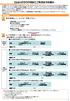 ひかりクラウド PBX ご利用までの流れ この度はひかりクラウド PBX にお申し込みいただき ありがとうございます 本マニュアルはひかりクラウド PBX ご利用の方を対象に サービスご利用までの流れを記載しております ( 本マニュアルはひかりクラウド PBX の対応端末を対象としたマニュアルになります 対象端末は HP(http://www.ntt.com/business/services/voice-video/voip/smartpbx/spec.html)
ひかりクラウド PBX ご利用までの流れ この度はひかりクラウド PBX にお申し込みいただき ありがとうございます 本マニュアルはひかりクラウド PBX ご利用の方を対象に サービスご利用までの流れを記載しております ( 本マニュアルはひかりクラウド PBX の対応端末を対象としたマニュアルになります 対象端末は HP(http://www.ntt.com/business/services/voice-video/voip/smartpbx/spec.html)
シンプルスマホ3 ユーザーガイド
 電話をかける / 受ける 直接ダイヤルして電話をかける方法や かかってきた電話の受けか た 着信中 / 通話中にできることを説明します VoLTE および HD Voice への対応について 本機は VoLTE および HD Voice に対応しており より高品質な 音声通話を行うことができます 詳しくは VoLTE を利用す る HD Voice を利用する を参照してください 電話をかける 発信されます
電話をかける / 受ける 直接ダイヤルして電話をかける方法や かかってきた電話の受けか た 着信中 / 通話中にできることを説明します VoLTE および HD Voice への対応について 本機は VoLTE および HD Voice に対応しており より高品質な 音声通話を行うことができます 詳しくは VoLTE を利用す る HD Voice を利用する を参照してください 電話をかける 発信されます
目次 1. みえる電話とは p3 2. みえる電話番号 p4 3. 準備から起動まで p5 4. みえる電話を使って発信する p9 5. みえる電話での着信 p11 6. みえる電話で着信する p12 7. ご利用上の注意 p14 8. お問い合わせ / 解約 p16 ( 参考 ) 非オートガイダン
 らくらくスマートフォン 3 版みえる電話マニュアル 株式会社 NTT ドコモ 2016.11.16 1 目次 1. みえる電話とは p3 2. みえる電話番号 p4 3. 準備から起動まで p5 4. みえる電話を使って発信する p9 5. みえる電話での着信 p11 6. みえる電話で着信する p12 7. ご利用上の注意 p14 8. お問い合わせ / 解約 p16 ( 参考 ) 非オートガイダンス時の操作
らくらくスマートフォン 3 版みえる電話マニュアル 株式会社 NTT ドコモ 2016.11.16 1 目次 1. みえる電話とは p3 2. みえる電話番号 p4 3. 準備から起動まで p5 4. みえる電話を使って発信する p9 5. みえる電話での着信 p11 6. みえる電話で着信する p12 7. ご利用上の注意 p14 8. お問い合わせ / 解約 p16 ( 参考 ) 非オートガイダンス時の操作
目次 ページ はじめに : 1 Androidアプリのインストール方法 : 2 重要 ご利用の前に : 3 メニュー説明 : 4 ご利用方法 : 5 電話をかけられる番号 かけられない番号 : 6 ウィジェットについて : 7
 au オフィスナンバー & オフィスケータイパック 固定電話番号通知オプション Android 専用アプリご利用ガイド第 2.1 版 2018 年 3 月 KDDI 株式会社 目次 ページ はじめに : 1 Androidアプリのインストール方法 : 2 重要 ご利用の前に : 3 メニュー説明 : 4 ご利用方法 : 5 電話をかけられる番号 かけられない番号 : 6 ウィジェットについて : 7
au オフィスナンバー & オフィスケータイパック 固定電話番号通知オプション Android 専用アプリご利用ガイド第 2.1 版 2018 年 3 月 KDDI 株式会社 目次 ページ はじめに : 1 Androidアプリのインストール方法 : 2 重要 ご利用の前に : 3 メニュー説明 : 4 ご利用方法 : 5 電話をかけられる番号 かけられない番号 : 6 ウィジェットについて : 7
Zoiper User Guide
 Zoiper Classic (Mac/Windows) 操作マニュアル Ver 1.0.0 2019/8/1 作成 *Zoiper は Zoiper software 社の製品です はじめに 本説明書は Zoiper についてご説明致します 当アプリケーションをご使用する際に 本説明書を読むことでご理解いただきお間違えの無いようご利用ください Zoiper は Zoiper software 社が提供する無料で使用できるソフトフォンです
Zoiper Classic (Mac/Windows) 操作マニュアル Ver 1.0.0 2019/8/1 作成 *Zoiper は Zoiper software 社の製品です はじめに 本説明書は Zoiper についてご説明致します 当アプリケーションをご使用する際に 本説明書を読むことでご理解いただきお間違えの無いようご利用ください Zoiper は Zoiper software 社が提供する無料で使用できるソフトフォンです
御使用の前に必ず本取扱説明書をよく読んで理解して 安全の為の指示に従って下さい もし 不明点が有れば販売店か弊社におたずね下さい 目次 1. はじめに 対応 ios デバイス ダウンロードおよびライセンス認証 ダウンロード ライセ
 低遅延デコーダ HD-SDI 出力タイプ LD-610 ipad 版デコーダ 取扱説明書 Ver. 0.1 御使用の前に必ず本取扱説明書をよく読んで理解して 安全の為の指示に従って下さい もし 不明点が有れば販売店か弊社におたずね下さい 目次 1. はじめに... 2 1.1 対応 ios デバイス... 2 2. ダウンロードおよびライセンス認証... 3 2.1 ダウンロード... 3 2.2
低遅延デコーダ HD-SDI 出力タイプ LD-610 ipad 版デコーダ 取扱説明書 Ver. 0.1 御使用の前に必ず本取扱説明書をよく読んで理解して 安全の為の指示に従って下さい もし 不明点が有れば販売店か弊社におたずね下さい 目次 1. はじめに... 2 1.1 対応 ios デバイス... 2 2. ダウンロードおよびライセンス認証... 3 2.1 ダウンロード... 3 2.2
スライド 0
 for Windows PC 09. [050 plus 使い方マニュアル for Windows] 目次 本書について P. Chapter07 管理メニューへログイン P.5 Chapter0 基本画面の紹介 P.04 Section0 : 基本画面の説明 Chapter0 電話をかける P.06 Section0 : キーパッドから電話をかける P.07 Section0 : 電話帳から電話をかける
for Windows PC 09. [050 plus 使い方マニュアル for Windows] 目次 本書について P. Chapter07 管理メニューへログイン P.5 Chapter0 基本画面の紹介 P.04 Section0 : 基本画面の説明 Chapter0 電話をかける P.06 Section0 : キーパッドから電話をかける P.07 Section0 : 電話帳から電話をかける
【あんしんナンバーチェック】サービスマニュアル(iPhone)
 あんしんナンバーチェック ios 版 サービスマニュアル ( アプリ利用編 ) 第 1.0 版 株式会社 NTT ドコモ 2017 年 12 月 5 日 目次 1 あんしんナンバーチェック とは... 2 1.1 機能... 2 1.2 サービスイメージ... 2 1.3 利用料金... 3 1.4 利用条件... 3 1.5 サービス利用注意点... 3 2 利用開始まで... 5 2.1 インストールとアップデート...
あんしんナンバーチェック ios 版 サービスマニュアル ( アプリ利用編 ) 第 1.0 版 株式会社 NTT ドコモ 2017 年 12 月 5 日 目次 1 あんしんナンバーチェック とは... 2 1.1 機能... 2 1.2 サービスイメージ... 2 1.3 利用料金... 3 1.4 利用条件... 3 1.5 サービス利用注意点... 3 2 利用開始まで... 5 2.1 インストールとアップデート...
スライド 0
 for Windows PC 07.4 [050 plus 使い方マニュアル for Windows] 目次 本書について P. Chapter07 管理メニューへログイン P.34 Chapter0 基本画面の紹介 P.04 Section0 : 基本画面の説明 Chapter0 電話をかける P.06 Section0 : キーパッドから電話をかける P.07 Section0 : 電話帳から電話をかける
for Windows PC 07.4 [050 plus 使い方マニュアル for Windows] 目次 本書について P. Chapter07 管理メニューへログイン P.34 Chapter0 基本画面の紹介 P.04 Section0 : 基本画面の説明 Chapter0 電話をかける P.06 Section0 : キーパッドから電話をかける P.07 Section0 : 電話帳から電話をかける
au オフィスナンバー & オフィスケータイパック 固定電話番号通知オプション ios 専用アプリご利用ガイド第 2.0 版 2019 年 9 月 KDDI 株式会社 Copyright 2019 KDDI CORPORATION, All Rights Reserved.
 au オフィスナンバー & オフィスケータイパック 固定電話番号通知オプション ios 専用アプリご利用ガイド第 2.0 版 2019 年 9 月 KDDI 株式会社 目次 ページ はじめに : 3 アプリケーションのインストール方法 : 4 重要 ご利用の前に : 5 連絡先について : 6 連絡先について ( プライバシー設定の変更方法 ) : 7 メニュー項目について : 8 メニュー説明 :
au オフィスナンバー & オフィスケータイパック 固定電話番号通知オプション ios 専用アプリご利用ガイド第 2.0 版 2019 年 9 月 KDDI 株式会社 目次 ページ はじめに : 3 アプリケーションのインストール方法 : 4 重要 ご利用の前に : 5 連絡先について : 6 連絡先について ( プライバシー設定の変更方法 ) : 7 メニュー項目について : 8 メニュー説明 :
iphone 端末設定ガイド 改訂日付 :2018 年 10 月 2 日
 改訂日付 :2018 年 10 月 2 日 目次 1. アプリ登録 2. 2 1. 2 2. 利用設定 CardDAV を設定する デフォルトアカウントを設定する 3. 3 1. 3 2. アプリのログイン ログアウト SMART アドレス帳にログインする SMART アドレス帳をログアウトする 4. 4 1. プロファイルのダウンロード プロファイルをダウンロードする 5. 5 1. データ取得方法の設定
改訂日付 :2018 年 10 月 2 日 目次 1. アプリ登録 2. 2 1. 2 2. 利用設定 CardDAV を設定する デフォルトアカウントを設定する 3. 3 1. 3 2. アプリのログイン ログアウト SMART アドレス帳にログインする SMART アドレス帳をログアウトする 4. 4 1. プロファイルのダウンロード プロファイルをダウンロードする 5. 5 1. データ取得方法の設定
HTC U11 HTV33 (Oreo to Pie) Android 9 Pie OS アップデートにおける主な機能追加 変更 / 削除 / 初期化項目について 1
 HTC U HTV33 (Oreo to Pie) Android 9 Pie OS アップデートにおける主な機能追加 変更 / 削除 / 初期化項目について .OS アップデートによる主な機能追加 変更内容一覧 No. 項目内容 説明ページ 0 音量調節機能の変更 音量調節パネルの位置とアイコン表記が変更されます マナーモードの切り替えが 音量 Up/Down キーを押した際に表示されるマナーモードアイコンをタップする方法に変更されます
HTC U HTV33 (Oreo to Pie) Android 9 Pie OS アップデートにおける主な機能追加 変更 / 削除 / 初期化項目について .OS アップデートによる主な機能追加 変更内容一覧 No. 項目内容 説明ページ 0 音量調節機能の変更 音量調節パネルの位置とアイコン表記が変更されます マナーモードの切り替えが 音量 Up/Down キーを押した際に表示されるマナーモードアイコンをタップする方法に変更されます
PowerPoint プレゼンテーション
 スマートフォン版 最終更新日 :2017 年 12 月 20 日 電子マニフェストサービス e-reverse.com Ver.5 e-picture( イーピクチャ ) 操作マニュアル Android アンドロイド P3 へ P22 へ ios アイフォーン 前提条件 排出事業者のオプション設定で e-picture を利用しないとなっている場合は e-picture はご利用できませんのでご注意ください
スマートフォン版 最終更新日 :2017 年 12 月 20 日 電子マニフェストサービス e-reverse.com Ver.5 e-picture( イーピクチャ ) 操作マニュアル Android アンドロイド P3 へ P22 へ ios アイフォーン 前提条件 排出事業者のオプション設定で e-picture を利用しないとなっている場合は e-picture はご利用できませんのでご注意ください
目次 1. このアプリについて 起動 基本画面の説明 発信... 7 (1) ダイヤルパッドから発信... 7 (2) 連絡先から発信... 9 (3) よく使う項目から発信 (4) 履歴から発信 (5) 標準電話アプリの履歴か
 b-mobile 電話 ご利用マニュアル for iphone Ver.1.5 目次 1. このアプリについて... 2 2. 起動... 4 3. 基本画面の説明... 6 4. 発信... 7 (1) ダイヤルパッドから発信... 7 (2) 連絡先から発信... 9 (3) よく使う項目から発信... 12 (4) 履歴から発信... 14 (5) 標準電話アプリの履歴から b-mobile
b-mobile 電話 ご利用マニュアル for iphone Ver.1.5 目次 1. このアプリについて... 2 2. 起動... 4 3. 基本画面の説明... 6 4. 発信... 7 (1) ダイヤルパッドから発信... 7 (2) 連絡先から発信... 9 (3) よく使う項目から発信... 12 (4) 履歴から発信... 14 (5) 標準電話アプリの履歴から b-mobile
スライド 0
 使い方マニュアル for ios 09.03 0 目次 本書について P. Chapter08 設定一覧 P.68 Chapter0 基本画面のご紹介 P.04 Section0 : 基本画面のご説明 Chapter0 電話の発着信方法 P.3 P.5 P.06 Section0 : 電話をかける P.08 Section0 : 電話帳から電話をかける P 09 Section03 : 履歴を確認して電話をかける
使い方マニュアル for ios 09.03 0 目次 本書について P. Chapter08 設定一覧 P.68 Chapter0 基本画面のご紹介 P.04 Section0 : 基本画面のご説明 Chapter0 電話の発着信方法 P.3 P.5 P.06 Section0 : 電話をかける P.08 Section0 : 電話帳から電話をかける P 09 Section03 : 履歴を確認して電話をかける
V-Client for Android ユーザーズガイド
 Ver.201810-01 リモートアクセス VPN ソフトウェア V-Client for Android ユーザーズガイド 1 Verona のロゴマークは株式会社網屋の登録商標です その他の会社名 商品名は各社の登録商標または商標です 本書で指定している箇所以外でソフトウェアに改変を加えた場合は サポート対象外となります 本書の一部または全部を無断転載することを禁止します 本書の内容に関しては
Ver.201810-01 リモートアクセス VPN ソフトウェア V-Client for Android ユーザーズガイド 1 Verona のロゴマークは株式会社網屋の登録商標です その他の会社名 商品名は各社の登録商標または商標です 本書で指定している箇所以外でソフトウェアに改変を加えた場合は サポート対象外となります 本書の一部または全部を無断転載することを禁止します 本書の内容に関しては
PhotoVision TV2 ユーザーガイド
 アプリのダウンロード...P.3-2 ご利用の前に... P.3-2 アプリでできること... P.3-2 アプリをダウンロードする... P.3-3 アプリを操作するための準備...P.3-4 本機と端末を接続する... P.3-4 画面の見かたを確認する... P.3-10 端末からアプリの操作方法を確認する... P.3-11 アプリの情報を確認する... P.3-12 アプリでのテレビ視聴...P.3-13
アプリのダウンロード...P.3-2 ご利用の前に... P.3-2 アプリでできること... P.3-2 アプリをダウンロードする... P.3-3 アプリを操作するための準備...P.3-4 本機と端末を接続する... P.3-4 画面の見かたを確認する... P.3-10 端末からアプリの操作方法を確認する... P.3-11 アプリの情報を確認する... P.3-12 アプリでのテレビ視聴...P.3-13
スライド 0
 使い方マニュアル for ios Ver5.3.0 0 目次 本書について P. Chapter08 設定一覧 P.6 Chapter0 基本画面のご紹介 P.04 Section0 : 基本画面のご説明 P.3 P.63 Section04 : 送話音量と受話音量の設定を行う P.64 Section05 : 着信音の変更を行う P.65 Section06 : キーパッドの背景画像やボタンの色を変更する
使い方マニュアル for ios Ver5.3.0 0 目次 本書について P. Chapter08 設定一覧 P.6 Chapter0 基本画面のご紹介 P.04 Section0 : 基本画面のご説明 P.3 P.63 Section04 : 送話音量と受話音量の設定を行う P.64 Section05 : 着信音の変更を行う P.65 Section06 : キーパッドの背景画像やボタンの色を変更する
302KC 取扱説明書 Chapter9
 パソコンとUSBで接続する...88 Wi-Fiで接続する...88 テザリングオプション-Sを利用する... 92 Bluetooth 機能を利用する...93 87 パソコンと USB で接続する USB を利用してパソコンと接続し 本機の内部ストレージ /microsd カード内のデータをパソコンで利用できます Wi-Fi で接続する 本機は Wi-Fi( 無線 LAN) に対応しており ご家庭の
パソコンとUSBで接続する...88 Wi-Fiで接続する...88 テザリングオプション-Sを利用する... 92 Bluetooth 機能を利用する...93 87 パソコンと USB で接続する USB を利用してパソコンと接続し 本機の内部ストレージ /microsd カード内のデータをパソコンで利用できます Wi-Fi で接続する 本機は Wi-Fi( 無線 LAN) に対応しており ご家庭の
【ドコモあんしんスキャン】サービスマニュアル
 あんしんスキャンマニュアル ios 版 ( 利用編 ) 第 1.1.1 版 株式会社 NTT ドコモ 平成 30 年 2 月 28 日 目次 1 ドコモあんしんスキャン とは... 2 機能概要... 2 利用料金... 2 サービス利用注意点... 2 対応機種... 3 2 ドコモあんしんスキャン 利用方法... 4 本アプリのインストール... 4 初期設定... 5 アカウント注意事項...
あんしんスキャンマニュアル ios 版 ( 利用編 ) 第 1.1.1 版 株式会社 NTT ドコモ 平成 30 年 2 月 28 日 目次 1 ドコモあんしんスキャン とは... 2 機能概要... 2 利用料金... 2 サービス利用注意点... 2 対応機種... 3 2 ドコモあんしんスキャン 利用方法... 4 本アプリのインストール... 4 初期設定... 5 アカウント注意事項...
目次 1. アプリケーション登録 利用設定 CardDAV 設定 デフォルトアカウント設定 アプリケーションのログイン ログアウト KDDI SMARTアドレス帳 にログインする KDDI SMARTアドレス帳 にログイン
 改訂日付 :2018 年 12 月 10 日 1 目次 1. アプリケーション登録 2. 2 1. 2 2. 利用設定 CardDAV 設定 デフォルトアカウント設定 3. 3 1. 3 2. 3 3. 4. 4 1. アプリケーションのログイン ログアウト KDDI SMARTアドレス帳 にログインする KDDI SMARTアドレス帳 にログインする KDDI Business ID ご利用時 KDDI
改訂日付 :2018 年 12 月 10 日 1 目次 1. アプリケーション登録 2. 2 1. 2 2. 利用設定 CardDAV 設定 デフォルトアカウント設定 3. 3 1. 3 2. 3 3. 4. 4 1. アプリケーションのログイン ログアウト KDDI SMARTアドレス帳 にログインする KDDI SMARTアドレス帳 にログインする KDDI Business ID ご利用時 KDDI
施錠見守り防犯システム設定アプリ 取り扱い説明書 for Android
 施錠見守り防犯システム取り扱い説明書 for Android Ver. 1.2 2013/8/9 GCOMM Corp. 1. Wifi 詳細設定本アプリを介して 本体と接続するに当たり 設定している最中に Wifi 通信が切断されないように 必ず以下の設定を行ってから本アプリを起動してください [ 設定 ]-[Wifi] 画面において メニューバーより [ 詳細設定 ] を選択 [ スリープ時に
施錠見守り防犯システム取り扱い説明書 for Android Ver. 1.2 2013/8/9 GCOMM Corp. 1. Wifi 詳細設定本アプリを介して 本体と接続するに当たり 設定している最中に Wifi 通信が切断されないように 必ず以下の設定を行ってから本アプリを起動してください [ 設定 ]-[Wifi] 画面において メニューバーより [ 詳細設定 ] を選択 [ スリープ時に
1. OS アップデートによる追加 変更項目 NO 機能名機能概要説明ページ 1 AQUOS Home: スライドして一覧表示 AQUOS Homeのどこで上にスライドしてもアプリ 覧 画面を表示できるようになりました 2 AQUOS Home: アイコン表示 ステータスバーにアプリの通知がある場合
 Android 8.0 OS アップデートにおける 追加 変更 / 削除項目について 1 1. OS アップデートによる追加 変更項目 NO 機能名機能概要説明ページ 1 AQUOS Home: スライドして一覧表示 AQUOS Homeのどこで上にスライドしてもアプリ 覧 画面を表示できるようになりました 2 AQUOS Home: アイコン表示 ステータスバーにアプリの通知がある場合 アプリアイコンの右上に
Android 8.0 OS アップデートにおける 追加 変更 / 削除項目について 1 1. OS アップデートによる追加 変更項目 NO 機能名機能概要説明ページ 1 AQUOS Home: スライドして一覧表示 AQUOS Homeのどこで上にスライドしてもアプリ 覧 画面を表示できるようになりました 2 AQUOS Home: アイコン表示 ステータスバーにアプリの通知がある場合 アプリアイコンの右上に
< ダッシュボード画面 > 現在開催中の研修 に ご覧いただけるセミナーがすべて表示されます 視聴したいセミナーをクリックします ( セミナーへのお申し込み方法はこちらをご参照ください ) マウスをセミナー名の上に移動すると色が変わります 色の変わる範囲はどこでもクリックすることができます < 講座
 動画を視聴する手順 < トップページ > ログイン ID( メールアドレス )/ パスワードを入力して を押します ( 会員登録が済んでいない方はこちらのマニュアルをご参照ください ) 1 < ダッシュボード画面 > 現在開催中の研修 に ご覧いただけるセミナーがすべて表示されます 視聴したいセミナーをクリックします ( セミナーへのお申し込み方法はこちらをご参照ください ) マウスをセミナー名の上に移動すると色が変わります
動画を視聴する手順 < トップページ > ログイン ID( メールアドレス )/ パスワードを入力して を押します ( 会員登録が済んでいない方はこちらのマニュアルをご参照ください ) 1 < ダッシュボード画面 > 現在開催中の研修 に ご覧いただけるセミナーがすべて表示されます 視聴したいセミナーをクリックします ( セミナーへのお申し込み方法はこちらをご参照ください ) マウスをセミナー名の上に移動すると色が変わります
目次 1 サービス概要 3 安心アクセス for Android とは 4 動作環境 5 2 利用開始 7 サービスを開始する 8 3 設定変更 9 管理者を登録する 10 管理者画面を表示する 11 管理するスマートフォンに名前をつける 11 安心アクセスが正常に動作していない場合にメールで通知す
 保護者様向け設定ガイド 2016 年 9 月版 目次 1 サービス概要 3 安心アクセス for Android とは 4 動作環境 5 2 利用開始 7 サービスを開始する 8 3 設定変更 9 管理者を登録する 10 管理者画面を表示する 11 管理するスマートフォンに名前をつける 11 安心アクセスが正常に動作していない場合にメールで通知する 12 フィルタリング強度を設定する 12 特定のWebサイトへのアクセスを許可
保護者様向け設定ガイド 2016 年 9 月版 目次 1 サービス概要 3 安心アクセス for Android とは 4 動作環境 5 2 利用開始 7 サービスを開始する 8 3 設定変更 9 管理者を登録する 10 管理者画面を表示する 11 管理するスマートフォンに名前をつける 11 安心アクセスが正常に動作していない場合にメールで通知する 12 フィルタリング強度を設定する 12 特定のWebサイトへのアクセスを許可
Bluetooth 機器を接続すると 本機から電話をかけたり 交用する本機に携帯電話などの 通信 (Bluetooth) を利用する 通情報を受信することができます 通信を利用してできること 110 パケット通信量を表示する 110 Bluetooth 機器を登録する 111 Bluetooth(
 Bluetooth 機器を接続すると 本機から電話をかけたり 交用する本機に携帯電話などの 通信 (Bluetooth) を利用する 通情報を受信することができます 通信を利用してできること 110 パケット通信量を表示する 110 Bluetooth 機器を登録する 111 Bluetooth( ブルートゥース ) とは 112 携帯電話を登録する ( ペアリング ) 113 接続する携帯電話を切り替える
Bluetooth 機器を接続すると 本機から電話をかけたり 交用する本機に携帯電話などの 通信 (Bluetooth) を利用する 通情報を受信することができます 通信を利用してできること 110 パケット通信量を表示する 110 Bluetooth 機器を登録する 111 Bluetooth( ブルートゥース ) とは 112 携帯電話を登録する ( ペアリング ) 113 接続する携帯電話を切り替える
目次 1. ユーザー登録 ( 初期セットアップ ) を行う Office365 の基本的な動作を確認する... 6 Office365 にログインする ( サインイン )... 6 Office365 からサインアウトする ( ログアウト )... 6 パスワードを変更する... 7
 実践女子学園 目次 1. ユーザー登録 ( 初期セットアップ ) を行う... 2 2. Office365 の基本的な動作を確認する... 6 Office365 にログインする ( サインイン )... 6 Office365 からサインアウトする ( ログアウト )... 6 パスワードを変更する... 7 3. Office インストール... 8 Office インストール手順... 8
実践女子学園 目次 1. ユーザー登録 ( 初期セットアップ ) を行う... 2 2. Office365 の基本的な動作を確認する... 6 Office365 にログインする ( サインイン )... 6 Office365 からサインアウトする ( ログアウト )... 6 パスワードを変更する... 7 3. Office インストール... 8 Office インストール手順... 8
ケータイ de 会社メール
 お客さま利用者向けマニュアル Ver1.4 1/22 目次 1. はじめに...3 2. 本サービスを申請承認する...4 3. メールアドレスのパスワードを変更する...10 4. 各種設定情報を確認する...12 5. 本サービスを登録解除する...14 6. 本サービスの利用上の注意点...18 メールアドレスのパスワードを誤って設定してしまったら... 18 添付ファイル付きメールについて...
お客さま利用者向けマニュアル Ver1.4 1/22 目次 1. はじめに...3 2. 本サービスを申請承認する...4 3. メールアドレスのパスワードを変更する...10 4. 各種設定情報を確認する...12 5. 本サービスを登録解除する...14 6. 本サービスの利用上の注意点...18 メールアドレスのパスワードを誤って設定してしまったら... 18 添付ファイル付きメールについて...
セキュアブラウザについて セキュアブラウザは デスクネッツを自宅や外出先などから安全に利用するためのツール ( アプリ ) です セキュアブラウザというアプリを使用してデスクネッツを利用します 通常のブラウザアクセスと同じようにデスクネッツをご利用頂けます 端末の紛失 盗難による情報漏えいを防ぐため
 desknet's NEO スマートフォン版 セキュアブラウザ端末認証あり利用ガイド ios 編 作成 バージョン 株式会社ネオジャパン 016 年 7 月版 本書に掲載されている会社名 製品名は それぞれ各社の商標または登録商標です 本文中に は明記していません セキュアブラウザについて セキュアブラウザは デスクネッツを自宅や外出先などから安全に利用するためのツール ( アプリ ) です セキュアブラウザというアプリを使用してデスクネッツを利用します
desknet's NEO スマートフォン版 セキュアブラウザ端末認証あり利用ガイド ios 編 作成 バージョン 株式会社ネオジャパン 016 年 7 月版 本書に掲載されている会社名 製品名は それぞれ各社の商標または登録商標です 本文中に は明記していません セキュアブラウザについて セキュアブラウザは デスクネッツを自宅や外出先などから安全に利用するためのツール ( アプリ ) です セキュアブラウザというアプリを使用してデスクネッツを利用します
目次 1. みえる電話とは p3 2. みえる電話番号 p4 3. 準備から起動まで p5 4. みえる電話を使って発信する p8 5. みえる電話で着信する p11 6. 文字入力で発話する p14 7. ご利用上の注意 p23 8. 対応端末 バージョン p25 9. お問い合わせ / 解約 p
 Android アプリ版みえる電話マニュアル 株式会社 NTT ドコモ 2018.5.7 1 目次 1. みえる電話とは p3 2. みえる電話番号 p4 3. 準備から起動まで p5 4. みえる電話を使って発信する p8 5. みえる電話で着信する p11 6. 文字入力で発話する p14 7. ご利用上の注意 p23 8. 対応端末 バージョン p25 9. お問い合わせ / 解約 p26 (
Android アプリ版みえる電話マニュアル 株式会社 NTT ドコモ 2018.5.7 1 目次 1. みえる電話とは p3 2. みえる電話番号 p4 3. 準備から起動まで p5 4. みえる電話を使って発信する p8 5. みえる電話で着信する p11 6. 文字入力で発話する p14 7. ご利用上の注意 p23 8. 対応端末 バージョン p25 9. お問い合わせ / 解約 p26 (
KDDI ペーパーレスFAXサービス
 for Android 操作説明書 2012 年 2 月 7 日 KDDI 株式会社 はじめに 本操作説明書では KDDI ペーパーレス FAX サービス for Android の基本操作方法を記載しております KDDI ペーパーレス FAX サービス for Android は KDDI ペーパーレス FAX サービス に届いた FAX やメッセージを au の Andoroid スマートフォン上で簡単に確認することができます
for Android 操作説明書 2012 年 2 月 7 日 KDDI 株式会社 はじめに 本操作説明書では KDDI ペーパーレス FAX サービス for Android の基本操作方法を記載しております KDDI ペーパーレス FAX サービス for Android は KDDI ペーパーレス FAX サービス に届いた FAX やメッセージを au の Andoroid スマートフォン上で簡単に確認することができます
目次. ご利用上の注意. アプリをインストールする. アプリを起動する. アプリの初期設定を行う. アプリのログインパスワードを変更する 6. アプリのメニューを操作する 7. ステータスを送信する 8. 定期位置通知間隔を変更する 9. 随時検索をする 0. メッセージ連絡をする. メッセージの連
 スマートフォンアプリ (Android) 操作マニュアル 目次. ご利用上の注意. アプリをインストールする. アプリを起動する. アプリの初期設定を行う. アプリのログインパスワードを変更する 6. アプリのメニューを操作する 7. ステータスを送信する 8. 定期位置通知間隔を変更する 9. 随時検索をする 0. メッセージ連絡をする. メッセージの連絡応答状態を確認する. メッセージを確認する.
スマートフォンアプリ (Android) 操作マニュアル 目次. ご利用上の注意. アプリをインストールする. アプリを起動する. アプリの初期設定を行う. アプリのログインパスワードを変更する 6. アプリのメニューを操作する 7. ステータスを送信する 8. 定期位置通知間隔を変更する 9. 随時検索をする 0. メッセージ連絡をする. メッセージの連絡応答状態を確認する. メッセージを確認する.
WX01J 取扱説明書
 7 モードの活用 利用するモードを選ぶ 7-2 オフィスモードで使う 7-3 グループモードで使う 7-9 ードの活用利用するモードを選ぶ利用するモードを選ぶ7 モ本電話機で利用する待受 / 通話モードを選択します 待受モードについて 現在設定されている待受モードは 画面の左上端に表示されています 各モードと表示されるアイコンについて以下に説明します 公衆モードワイモバイルの公衆基地局 ( アンテナ
7 モードの活用 利用するモードを選ぶ 7-2 オフィスモードで使う 7-3 グループモードで使う 7-9 ードの活用利用するモードを選ぶ利用するモードを選ぶ7 モ本電話機で利用する待受 / 通話モードを選択します 待受モードについて 現在設定されている待受モードは 画面の左上端に表示されています 各モードと表示されるアイコンについて以下に説明します 公衆モードワイモバイルの公衆基地局 ( アンテナ
プロフィールを編集するにはほかの人のプロフィールが表示されているときは 自分のアカウント名をクリックし プロフィール } タブをクリックし skype 表示名をクリックします 新しい skype 表示名を入力し をクリックすると Skype 表示名がへんこうされます { 番号を追加 } をクリックし
 SKYPE 通話する時の 重要チェックポイント 1 画面についてスカイプを起動するとスカイプホーム画面が表示される連絡先を追加したり スカイプの設定変更などが出来る各種メニューにアクセス出来ます skpe 連絡先リスト 会話 通話 表示 ツール ヘルプ等 画面を分離するには ウィンドウ右上の をクリックすると 左ペインと右ペインを分離できます 元に戻す場合は再度右上の をクリックします チャットなど行うと
SKYPE 通話する時の 重要チェックポイント 1 画面についてスカイプを起動するとスカイプホーム画面が表示される連絡先を追加したり スカイプの設定変更などが出来る各種メニューにアクセス出来ます skpe 連絡先リスト 会話 通話 表示 ツール ヘルプ等 画面を分離するには ウィンドウ右上の をクリックすると 左ペインと右ペインを分離できます 元に戻す場合は再度右上の をクリックします チャットなど行うと
X-lite User Guide
 X-Lite 操作マニュアル Ver 2.1.1 2018/4/11 作成 Ver 1.0.0 2015/3/30 作成 *X-Lite は CounterPath 社の製品です はじめに 本説明書は X-Lite 5.0.3 についてご説明致します 当アプリケーションをご使用する際に 本説明書を読むことでご理解いただきお間違えの無いようご利用ください 画面は旧バージョンで説明している場合があります
X-Lite 操作マニュアル Ver 2.1.1 2018/4/11 作成 Ver 1.0.0 2015/3/30 作成 *X-Lite は CounterPath 社の製品です はじめに 本説明書は X-Lite 5.0.3 についてご説明致します 当アプリケーションをご使用する際に 本説明書を読むことでご理解いただきお間違えの無いようご利用ください 画面は旧バージョンで説明している場合があります
目次. SAXA IP Net Phone SXII 各部の名称. 電話のかけかた - 受話器を置いたままダイヤルする - 受話器をあげてからダイヤルする - ダイヤル入力してから発信する ( オンフック発信 ) - ダイヤル入力してから発信する 6 - 通話履歴を使って電話をかける 7-6 電話帳
 PBX不要のビジネス電話 Saxa電話機操作のご案内 ブラステル株式会社 INP 000 目次. SAXA IP Net Phone SXII 各部の名称. 電話のかけかた - 受話器を置いたままダイヤルする - 受話器をあげてからダイヤルする - ダイヤル入力してから発信する ( オンフック発信 ) - ダイヤル入力してから発信する 6 - 通話履歴を使って電話をかける 7-6 電話帳を使って電話をかける
PBX不要のビジネス電話 Saxa電話機操作のご案内 ブラステル株式会社 INP 000 目次. SAXA IP Net Phone SXII 各部の名称. 電話のかけかた - 受話器を置いたままダイヤルする - 受話器をあげてからダイヤルする - ダイヤル入力してから発信する ( オンフック発信 ) - ダイヤル入力してから発信する 6 - 通話履歴を使って電話をかける 7-6 電話帳を使って電話をかける
スライド 1
 Copyright 2004-2011NTT Communications Corporation Android 操作マニュアル Arcstar Conferencing Arcstar Web Conferencing (Web 会議 ) ~ ミーティングセンタ ~ NTT コミュニケーションズ株式会社ボイス & ビデオコミュニケーションサービス部 もくじ はじめに Android 端末での Meeting
Copyright 2004-2011NTT Communications Corporation Android 操作マニュアル Arcstar Conferencing Arcstar Web Conferencing (Web 会議 ) ~ ミーティングセンタ ~ NTT コミュニケーションズ株式会社ボイス & ビデオコミュニケーションサービス部 もくじ はじめに Android 端末での Meeting
PowerPoint プレゼンテーション
 お客さまサポート サイト工事 故障情報通知メール配信登録手順 Arcstar IP Voice 関連の工事 故障情報が お客さまサポート サイトに新たに掲載されたり 情報が更新された際に メールでお知らせいたします 下記手順にてメール配信のご登録手続きをお願いいたします < メール配信登録の流れ > STEP1: お客さまサポート サイトにメールアドレスを登録する ( 仮登録 ) STEP2: STEP1
お客さまサポート サイト工事 故障情報通知メール配信登録手順 Arcstar IP Voice 関連の工事 故障情報が お客さまサポート サイトに新たに掲載されたり 情報が更新された際に メールでお知らせいたします 下記手順にてメール配信のご登録手続きをお願いいたします < メール配信登録の流れ > STEP1: お客さまサポート サイトにメールアドレスを登録する ( 仮登録 ) STEP2: STEP1
スライド 1
 Grandstream User s Guide 操作マニュアル Grandstream GXV3140 Grandstream GXV3175 1.2 版 ユーザマニュアル 2013/7/26 株式会社オフィス 24 本書および本製品の一部または全部を無断で転載 複製 改変することはできません 本書および本製品の内容は 改変 改良 その他の都合により予告無く変更することがあります 本製品の使用または使用不能に付随
Grandstream User s Guide 操作マニュアル Grandstream GXV3140 Grandstream GXV3175 1.2 版 ユーザマニュアル 2013/7/26 株式会社オフィス 24 本書および本製品の一部または全部を無断で転載 複製 改変することはできません 本書および本製品の内容は 改変 改良 その他の都合により予告無く変更することがあります 本製品の使用または使用不能に付随
法人ケータイ紛失捜索サービス マニュアル
 SoftBank 法人ケータイ紛失捜索サービス 利用マニュアル (Ver.1.3) INDEX もくじ Chapter1 はじめに 3 1 ご利用上の注意 3 2 サービス概要 3 3 アクセス方法 4 4 画面遷移 4 5 ご利用の流れ 5 Chapter2 法人ケータイ紛失捜索 6 1 法人ケータイ紛失捜索とは 6 2 法人ケータイ紛失捜索 6 Chapter3 履歴 12 1 履歴とは 12
SoftBank 法人ケータイ紛失捜索サービス 利用マニュアル (Ver.1.3) INDEX もくじ Chapter1 はじめに 3 1 ご利用上の注意 3 2 サービス概要 3 3 アクセス方法 4 4 画面遷移 4 5 ご利用の流れ 5 Chapter2 法人ケータイ紛失捜索 6 1 法人ケータイ紛失捜索とは 6 2 法人ケータイ紛失捜索 6 Chapter3 履歴 12 1 履歴とは 12
PowerPoint プレゼンテーション
 OCN でんわアプリ操作マニュアル (ios) 0..4 0.. . アプリインストール App Store からアプリをインストールします. アプリのホーム画面から の App Store を選択し App Store を開きます.App Store の の検索ボタンをタップし OCN でんわ と入力します 4. 検索結果から の OCN でんわ を選択し OCN でんわ アプリのページを開きます
OCN でんわアプリ操作マニュアル (ios) 0..4 0.. . アプリインストール App Store からアプリをインストールします. アプリのホーム画面から の App Store を選択し App Store を開きます.App Store の の検索ボタンをタップし OCN でんわ と入力します 4. 検索結果から の OCN でんわ を選択し OCN でんわ アプリのページを開きます
Fujitsu Standard Tool
 ShaMo! Android 版使い方マニュアル 0 1. インストール GooglePlay ストアで ShaMo! を検索し インストールします URL:https://play.google.com/store/apps/details?id=com.nifty.shamo.android Play ストアを起動 ShaMo! を検索しインストールします インストール完了 アップデートや再インストールの際にはチャットの履歴は引き継がれませんので
ShaMo! Android 版使い方マニュアル 0 1. インストール GooglePlay ストアで ShaMo! を検索し インストールします URL:https://play.google.com/store/apps/details?id=com.nifty.shamo.android Play ストアを起動 ShaMo! を検索しインストールします インストール完了 アップデートや再インストールの際にはチャットの履歴は引き継がれませんので
1. 事前準備 ひかりワンチーム SP は インターネットにアクセスして利用するサービスです ご利用いただくには インターネット接続環境及びインターネットに接続可能な端末 (PC 等 ) WEB ブラウザが必要となります 以下のサービス推奨動作環境に合わせ 事前にご用意ください ひかりワンチーム S
 導入マニュアル 2017 年 8 月 29 日 NTT テクノクロス株式会社 1. 事前準備 ひかりワンチーム SP は インターネットにアクセスして利用するサービスです ご利用いただくには インターネット接続環境及びインターネットに接続可能な端末 (PC 等 ) WEB ブラウザが必要となります 以下のサービス推奨動作環境に合わせ 事前にご用意ください ひかりワンチーム SP 推奨動作環境 < インターネット接続環境
導入マニュアル 2017 年 8 月 29 日 NTT テクノクロス株式会社 1. 事前準備 ひかりワンチーム SP は インターネットにアクセスして利用するサービスです ご利用いただくには インターネット接続環境及びインターネットに接続可能な端末 (PC 等 ) WEB ブラウザが必要となります 以下のサービス推奨動作環境に合わせ 事前にご用意ください ひかりワンチーム SP 推奨動作環境 < インターネット接続環境
V-Client for iOS ユーザーズガイド
 Ver.2018010-01 リモートアクセス VPN ソフトウェア V-Client for ios ユーザーズガイド 1 Verona のロゴマークは株式会社網屋の登録商標です その他の会社名 商品名は各社の登録商標または商標です 本書で指定している箇所以外でソフトウェアに改変を加えた場合は サポート対象外となります 本書の一部または全部を無断転載することを禁止します 本書の内容に関しては 将来予告なしに変更する場合があります
Ver.2018010-01 リモートアクセス VPN ソフトウェア V-Client for ios ユーザーズガイド 1 Verona のロゴマークは株式会社網屋の登録商標です その他の会社名 商品名は各社の登録商標または商標です 本書で指定している箇所以外でソフトウェアに改変を加えた場合は サポート対象外となります 本書の一部または全部を無断転載することを禁止します 本書の内容に関しては 将来予告なしに変更する場合があります
PowerPoint プレゼンテーション
 0 アクセスライン Arcstar IP Voice メッセージボックス 操作マニュアル 第 1.1 版 NTT コミュニケーションズ株式会社 1 メッセージボックスについて メッセージボックスとは ご契約の 050/0ABJ 番号にかかってきた電話をメッセージセンタが代わって応答してメッセージを録音することもできます また 着信 録音があった事を E-Mail にて通知することもできます サービスのポイント
0 アクセスライン Arcstar IP Voice メッセージボックス 操作マニュアル 第 1.1 版 NTT コミュニケーションズ株式会社 1 メッセージボックスについて メッセージボックスとは ご契約の 050/0ABJ 番号にかかってきた電話をメッセージセンタが代わって応答してメッセージを録音することもできます また 着信 録音があった事を E-Mail にて通知することもできます サービスのポイント
スライド 1
 ポップアップブロックの解除手順 (KICKOFF システム画面が進まない場合の対処方法 ) 2018 年 11 月 01 日 公益財団法人日本サッカー協会 1 目次 1. はじめに KICKOFFの画面が進まない場合は 3 2. ポップアップブロックについて 4 3. Google Chrome ポップアップブロック 解除手順 5 A. ポップアップブロックメッセージ からの解除方法 6 B. 設定画面からの解除方法
ポップアップブロックの解除手順 (KICKOFF システム画面が進まない場合の対処方法 ) 2018 年 11 月 01 日 公益財団法人日本サッカー協会 1 目次 1. はじめに KICKOFFの画面が進まない場合は 3 2. ポップアップブロックについて 4 3. Google Chrome ポップアップブロック 解除手順 5 A. ポップアップブロックメッセージ からの解除方法 6 B. 設定画面からの解除方法
PowerPoint プレゼンテーション
 クラウドバックアップサービス 2016 年 05 月 26 日 目次 1.AOSアプリユーザー IDとライセンスキーの登録... 2 2. 起動と新規登録... 4 3. アプリ画面説明... 6 ホーム画面... 6 ナビゲーションドロワー... 6 バックアップデータの選択... 7 データの復元... 8 バックアップ済みデータの削除... 11 設定... 13 4.Webブラウザでの確認...
クラウドバックアップサービス 2016 年 05 月 26 日 目次 1.AOSアプリユーザー IDとライセンスキーの登録... 2 2. 起動と新規登録... 4 3. アプリ画面説明... 6 ホーム画面... 6 ナビゲーションドロワー... 6 バックアップデータの選択... 7 データの復元... 8 バックアップ済みデータの削除... 11 設定... 13 4.Webブラウザでの確認...
SoftBank 通話録音サービス 利用マニュアル
 SoftBank 通話録音サービス ご利用マニュアル Ver.1.2 目次 目次... 2 Chapter 1... 3 はじめに... 3 1 サービス概要... 3 2 機能概要... 3 3 処理フロー... 4 3.1 画面遷移... 4 3.2 ご利用の流れ... 4 4 アクセス方法... 6 5 ご利用上のご注意... 7 Chapter 2... 8 企業情報の参照 / 通話録音開始ガイダンス設定...
SoftBank 通話録音サービス ご利用マニュアル Ver.1.2 目次 目次... 2 Chapter 1... 3 はじめに... 3 1 サービス概要... 3 2 機能概要... 3 3 処理フロー... 4 3.1 画面遷移... 4 3.2 ご利用の流れ... 4 4 アクセス方法... 6 5 ご利用上のご注意... 7 Chapter 2... 8 企業情報の参照 / 通話録音開始ガイダンス設定...
Microsoft PowerPoint - zoiper5_manual_Ver1.0.1.ppt [äº™æ‘łã…¢ã…¼ã…›]
![Microsoft PowerPoint - zoiper5_manual_Ver1.0.1.ppt [äº™æ‘łã…¢ã…¼ã…›] Microsoft PowerPoint - zoiper5_manual_Ver1.0.1.ppt [äº™æ‘łã…¢ã…¼ã…›]](/thumbs/94/120196659.jpg) Zoiper5 操作マニュアル Ver 1.0.1 2018/03/06 作成 Ver 1.0.0 2017/11/13 作成 *Zoiper5 は Zoiper software 社の製品です はじめに 本説明書は Zoiper5 についてご説明致します 当アプリケーションをご使用する際に 本説明書を読むことでご理解いただきお間違えの無いようご利用ください Zoiper 5 は Zoiper software
Zoiper5 操作マニュアル Ver 1.0.1 2018/03/06 作成 Ver 1.0.0 2017/11/13 作成 *Zoiper5 は Zoiper software 社の製品です はじめに 本説明書は Zoiper5 についてご説明致します 当アプリケーションをご使用する際に 本説明書を読むことでご理解いただきお間違えの無いようご利用ください Zoiper 5 は Zoiper software
P. もくじ 4.ShareDisk 機能 4-. アップロード方法の種類 アップロード可能なファイルサイズ 4-. ファイルの送信 ( ドラッグ & ドロップでアップロード (HTML5)) 4-3. ファイルの送信 ( ファイルずつ指定してアップロード ) 4-4. 送信状況一覧 4-5. ファ
 Biz ストレージファイルシェアユーザー操作マニュアル ~ShareDisk 機能 ~ ご不明な点はサイト内の よくある質問 をご覧ください 0 年 4 月 ShareStage ASP サービス よりサービス名称を変更いたしました 08 年 3 月 日更新 NTT コミュニケーションズ株式会社 P. もくじ 4.ShareDisk 機能 4-. アップロード方法の種類 アップロード可能なファイルサイズ
Biz ストレージファイルシェアユーザー操作マニュアル ~ShareDisk 機能 ~ ご不明な点はサイト内の よくある質問 をご覧ください 0 年 4 月 ShareStage ASP サービス よりサービス名称を変更いたしました 08 年 3 月 日更新 NTT コミュニケーションズ株式会社 P. もくじ 4.ShareDisk 機能 4-. アップロード方法の種類 アップロード可能なファイルサイズ
PART 4 メールを使いこなす 初めて起動した場合は ドコモメールアプリのアップデートを行います ドコモメールアプリにある ダウンロード を 続いて アップデート を アップデートが完了したらホーム画面上の ドコモメール のアイコンをタップすると起動します 初めて起動した場合 利用規約や注意につい
 Step 4-6 ドコモメールの利用 NTTドコモが提供する ドコモメール は iモードと同じアドレス (@docomo.ne.jp) を利用できるクラウドメールサービスです ドコモメール ドコモでは iモードと同じメールアドレス (@docomo.ne.jp) がスマートフォン上で利用できる sp モードメール を提供しています 2013 年 10 月 24 日より spモードメールをクラウド化したメールサービス
Step 4-6 ドコモメールの利用 NTTドコモが提供する ドコモメール は iモードと同じアドレス (@docomo.ne.jp) を利用できるクラウドメールサービスです ドコモメール ドコモでは iモードと同じメールアドレス (@docomo.ne.jp) がスマートフォン上で利用できる sp モードメール を提供しています 2013 年 10 月 24 日より spモードメールをクラウド化したメールサービス
スライド 0
 for Android Ver 5..0 使い方マニュアル 0 目次 本書について P. Chapter08 設定一覧 P.60 Chapter0 基本画面のご紹介 P.4 Section0 : 基本画面のご説明 P.5 Section0 : Android 端末の基本操作 P.6 Section03 : Android 端末の基本操作 Chapter0 電話の発信方法 P. 8 Section0
for Android Ver 5..0 使い方マニュアル 0 目次 本書について P. Chapter08 設定一覧 P.60 Chapter0 基本画面のご紹介 P.4 Section0 : 基本画面のご説明 P.5 Section0 : Android 端末の基本操作 P.6 Section03 : Android 端末の基本操作 Chapter0 電話の発信方法 P. 8 Section0
Windows Live メール OWA メールアカウント登録手順 1.1 版 2016 年 3 月協立情報通信株式会社 1 C 2016 Kyoritsu Computer & Communication Co.,Ltd.
 Windows Live メール OWA メールアカウント登録手順 1.1 版 2016 年 3 月協立情報通信株式会社 1 更新履歴版数 更新日 作成者 内容 1.0 2016/02 KCC 石井 初版作成 1.1 2016/03 KCC 坂井 表現変更 OWA Office365 サイトもしくは Web メール 入れ子 カテゴリ記載内容を 2 つのマニュアルに分割 メールアカウント登録手順 メールデータ移行手順
Windows Live メール OWA メールアカウント登録手順 1.1 版 2016 年 3 月協立情報通信株式会社 1 更新履歴版数 更新日 作成者 内容 1.0 2016/02 KCC 石井 初版作成 1.1 2016/03 KCC 坂井 表現変更 OWA Office365 サイトもしくは Web メール 入れ子 カテゴリ記載内容を 2 つのマニュアルに分割 メールアカウント登録手順 メールデータ移行手順
NTT Communications PowerPoint Template(38pt)
 重要 本サービスをご利用前に必ずお読みください パソコン向け 050 あんしんナンバー for OCN 設定ガイド 目次. はじめに P. ログイン方法 P4. 指定番号への接続 P5 4. メッセージ ( 留守番電話 ) センタへの接続 P6 5. メッセージ ( 留守番電話 ) センタの使い方 P7 6. 番号非通知拒否機能 の設定 P9 7. あんしん発信機能 の利用方法 P 8. 各種お問い合わせ先
重要 本サービスをご利用前に必ずお読みください パソコン向け 050 あんしんナンバー for OCN 設定ガイド 目次. はじめに P. ログイン方法 P4. 指定番号への接続 P5 4. メッセージ ( 留守番電話 ) センタへの接続 P6 5. メッセージ ( 留守番電話 ) センタの使い方 P7 6. 番号非通知拒否機能 の設定 P9 7. あんしん発信機能 の利用方法 P 8. 各種お問い合わせ先
目次 1 はじめに NTT コミュニケーションズビジネスポータルとは ご利用の流れ 事前準備をする 初めてログインする Arcstar IP Voice の設定変更 契約変更をする ログアウトする..
 NTT コミュニケーションズビジネスポータル ご利用開始ガイド (Arcstar IP Voice 編 ) 1.7 版 NTT コミュニケーションズ 本書の一部または全部を NTT コミュニケーションズ株式会社の許可なく複製することを禁じます 本書の内容は予告なく変更することがあります 目次 1 はじめに...2 1.1 NTT コミュニケーションズビジネスポータルとは... 2 2 ご利用の流れ...3
NTT コミュニケーションズビジネスポータル ご利用開始ガイド (Arcstar IP Voice 編 ) 1.7 版 NTT コミュニケーションズ 本書の一部または全部を NTT コミュニケーションズ株式会社の許可なく複製することを禁じます 本書の内容は予告なく変更することがあります 目次 1 はじめに...2 1.1 NTT コミュニケーションズビジネスポータルとは... 2 2 ご利用の流れ...3
< 目次 > 1. ビジネスポータル初回ログイン手順について Arcstar IP Voice 開通後 最初にビジネスポータルにアクセスして 初期設定をしていただく手順についてご案内します 2. ログインとダッシュボード画面の表示メニュービジネスポータルにログインし ダッシュボード画面を表示するまで
 ビジネスポータルご利用ガイド (Arcstar IP Voice 編 ) 3.5 版 2018.12.05 NTT コミュニケーションズ < 目次 > 1. ビジネスポータル初回ログイン手順について Arcstar IP Voice 開通後 最初にビジネスポータルにアクセスして 初期設定をしていただく手順についてご案内します 2. ログインとダッシュボード画面の表示メニュービジネスポータルにログインし
ビジネスポータルご利用ガイド (Arcstar IP Voice 編 ) 3.5 版 2018.12.05 NTT コミュニケーションズ < 目次 > 1. ビジネスポータル初回ログイン手順について Arcstar IP Voice 開通後 最初にビジネスポータルにアクセスして 初期設定をしていただく手順についてご案内します 2. ログインとダッシュボード画面の表示メニュービジネスポータルにログインし
CloudPhone 操作マニュアル
 CloudPhone 操作マニュアル 目次 CloudPhone CloudPhone CloudPhone CloudPhone CloudPhone CloudPhone /FAQ P. 4 P. 5 P. 6 P. 7 P. 8 P. 11 P. 13 P. 19 P. 21 P. 22 P. 24 P. 25 P. 26 P. 28 P. 31 P. 33 P. 36 P. 39 2 CloudPhone
CloudPhone 操作マニュアル 目次 CloudPhone CloudPhone CloudPhone CloudPhone CloudPhone CloudPhone /FAQ P. 4 P. 5 P. 6 P. 7 P. 8 P. 11 P. 13 P. 19 P. 21 P. 22 P. 24 P. 25 P. 26 P. 28 P. 31 P. 33 P. 36 P. 39 2 CloudPhone
目次アプリ画面説明 4 ログイン画面 4 ログイン 5 新規ユーザー登録 6 パスワード再発行 8 パスワードの再設定画面 8 認証番号の確認画面 8 新パスワードの入力画面 9 NinjaLock 一覧画面 10 NinjaLock 一覧の見方 10 設定メニュー 11 新規 NinjaLock
 スマートフォンアプリ 機能説明書 (NL01 対象 ) Ver.2.1.6 2017/11/15 1 / 27 目次アプリ画面説明 4 ログイン画面 4 ログイン 5 新規ユーザー登録 6 パスワード再発行 8 パスワードの再設定画面 8 認証番号の確認画面 8 新パスワードの入力画面 9 NinjaLock 一覧画面 10 NinjaLock 一覧の見方 10 設定メニュー 11 新規 NinjaLock
スマートフォンアプリ 機能説明書 (NL01 対象 ) Ver.2.1.6 2017/11/15 1 / 27 目次アプリ画面説明 4 ログイン画面 4 ログイン 5 新規ユーザー登録 6 パスワード再発行 8 パスワードの再設定画面 8 認証番号の確認画面 8 新パスワードの入力画面 9 NinjaLock 一覧画面 10 NinjaLock 一覧の見方 10 設定メニュー 11 新規 NinjaLock
PowerPoint プレゼンテーション
 スマートフォン タブレット用 ご利用ガイド フレッツ あずけ ~ るをスマートフォン タブレットでご利用いただくための機能や操作について説明いたします ご利用開始にあたって 専用アプリのダウンロード インストール フレッツ あずけ ~ るをスマートフォン タブレット端末でご利用いただくには 専用のアプリのダウンロード インストールが必要となります 初回ご利用時にログイン ID とパスワードをご入力いただくことで
スマートフォン タブレット用 ご利用ガイド フレッツ あずけ ~ るをスマートフォン タブレットでご利用いただくための機能や操作について説明いたします ご利用開始にあたって 専用アプリのダウンロード インストール フレッツ あずけ ~ るをスマートフォン タブレット端末でご利用いただくには 専用のアプリのダウンロード インストールが必要となります 初回ご利用時にログイン ID とパスワードをご入力いただくことで
Fujitsu Standard Tool
 ARROWS Kiss F-03E が Android TM 4.1 に対応! NX! ホームのアイコンカスタマイズ! NX! ホームのアイコンをお好みのデザインにカスタマイズできるようになりました NX! ホームのフォルダが見やすく! NX! ホームのフォルダが最大 9 個まで表示され これまで以上に 見やすく便利になりました アプリ履歴を簡単に一括削除! ホームボタン長押しで表示されるアプリ履歴が
ARROWS Kiss F-03E が Android TM 4.1 に対応! NX! ホームのアイコンカスタマイズ! NX! ホームのアイコンをお好みのデザインにカスタマイズできるようになりました NX! ホームのフォルダが見やすく! NX! ホームのフォルダが最大 9 個まで表示され これまで以上に 見やすく便利になりました アプリ履歴を簡単に一括削除! ホームボタン長押しで表示されるアプリ履歴が
Microsoft PowerPoint - Skype for business プラン2 .pptx
 Office 365 Skype for business プラン 2 目次 1.Web 会議の開催方法... 3 1.1 予約型会議... 3 1.2 即時会議... 3 2. 予約型 Web 会議の予約と参加... 4 2.1 Outlookからの会議予約... 4 2.2 Skype for Business スケジューラーからの会議予約... 6 2.3 Web 会議への参加... 8 2.4
Office 365 Skype for business プラン 2 目次 1.Web 会議の開催方法... 3 1.1 予約型会議... 3 1.2 即時会議... 3 2. 予約型 Web 会議の予約と参加... 4 2.1 Outlookからの会議予約... 4 2.2 Skype for Business スケジューラーからの会議予約... 6 2.3 Web 会議への参加... 8 2.4
Microsoft Word - FTTH各種設定手順書(鏡野地域対応_XP項目削除) docx
 2 1: ネットワーク設定手順書 が完了後に行なってください 140502 鏡野町有線テレビ 各種設定手順書 この手順書では以下の内容の手順を解説しています メール設定 ホームページの掲載 お客様がご利用の OS により設定方法が異なる部分があります OS をご確認の上 作業を行なってください お客様のパソコン環境によっては 本手順書に記載されている内容と異なる場合があります 本手順書は 鏡野町有線テレビのインターネット接続サービスを利用するためのものです
2 1: ネットワーク設定手順書 が完了後に行なってください 140502 鏡野町有線テレビ 各種設定手順書 この手順書では以下の内容の手順を解説しています メール設定 ホームページの掲載 お客様がご利用の OS により設定方法が異なる部分があります OS をご確認の上 作業を行なってください お客様のパソコン環境によっては 本手順書に記載されている内容と異なる場合があります 本手順書は 鏡野町有線テレビのインターネット接続サービスを利用するためのものです
PC にソフトをインストールすることによって OpenVPN でセキュア SAMBA へ接続することができます 注意 OpenVPN 接続は仮想 IP を使用します ローカル環境にて IP 設定が被らない事をご確認下さい 万が一仮想 IP とローカル環境 IP が被るとローカル環境内接続が行えなくな
 操作ガイド Ver.2.3 目次 1. インストール... - 2-2. SAMBA Remote 利用... - 9-2.1. 接続確認... - 9-2.2. 自動接続... - 11-2.3. 編集... - 13-2.4. インポート... - 16-2.5. 削除... - 18-2.6. 参考資料 ( 接続状況が不安定な場合の対処方法について )... - 19-2.6.1. サービスの再起動...
操作ガイド Ver.2.3 目次 1. インストール... - 2-2. SAMBA Remote 利用... - 9-2.1. 接続確認... - 9-2.2. 自動接続... - 11-2.3. 編集... - 13-2.4. インポート... - 16-2.5. 削除... - 18-2.6. 参考資料 ( 接続状況が不安定な場合の対処方法について )... - 19-2.6.1. サービスの再起動...
ネットワーク設定(RDS XM BOX編)マニュアルVer.1.0
 オールインワンクラウド管理デジタルサイネージサービス V1.0.0 デジタルクルーズ株式会社 目次 はじめに... 3 1. 共通事項 1.1 事前準備... 4 1.2 電源 ON/OFF/ スタンバイの方法... 7 1.3 ホーム画面の表示方法... 8 2. 有線 LAN 設定... 9 3. 無線 LAN 設定... 11 4. プロキシ設定... 15 5. ディスプレイ設定... 18
オールインワンクラウド管理デジタルサイネージサービス V1.0.0 デジタルクルーズ株式会社 目次 はじめに... 3 1. 共通事項 1.1 事前準備... 4 1.2 電源 ON/OFF/ スタンバイの方法... 7 1.3 ホーム画面の表示方法... 8 2. 有線 LAN 設定... 9 3. 無線 LAN 設定... 11 4. プロキシ設定... 15 5. ディスプレイ設定... 18
注意事項 機種変更前の端末のリセット ( データの初期化 ) に関して機種変更前の端末のリセット ( データの初期化 ) を行う場合は データ移行完了後 機種変更後の端末にデータが移行されていることをご確認の上 操作を行ってください メモ欄
 手順 機種変更時のデータ移行方法 ( ダイレクト移行 ) データ移行の流れ 手順 1. データお預かり アプリのインストール事前に機種変更前の端末 (iphone) に データお預かり アプリをインストールします 手順 2. 機種変更前の端末 (iphone) から機種変更後の端末 (Android スマートフォン ) に直接データを転送します ios データお預かりアプリ iphone ダイレクト移行
手順 機種変更時のデータ移行方法 ( ダイレクト移行 ) データ移行の流れ 手順 1. データお預かり アプリのインストール事前に機種変更前の端末 (iphone) に データお預かり アプリをインストールします 手順 2. 機種変更前の端末 (iphone) から機種変更後の端末 (Android スマートフォン ) に直接データを転送します ios データお預かりアプリ iphone ダイレクト移行
SAMBA Stunnel(Mac) 編 1. インストール 1 セキュア SAMBA の URL にアクセスし ログインを行います xxxxx 部分は会社様によって異なります xxxxx 2 Mac OS 版ダウンロー
 操作ガイド Ver.2.3 目次 1. インストール... - 2-2. SAMBA Stunnel 利用... - 5-2.1. 接続確認... - 5-2.2. 編集... - 9-2.3. インポート... - 12-2.4. 削除... - 14-3. 動作環境... - 15-4. 参考資料 ( 接続状況が不安定な場合の対処方法について )... - 16-4.1. サービスの再起動...
操作ガイド Ver.2.3 目次 1. インストール... - 2-2. SAMBA Stunnel 利用... - 5-2.1. 接続確認... - 5-2.2. 編集... - 9-2.3. インポート... - 12-2.4. 削除... - 14-3. 動作環境... - 15-4. 参考資料 ( 接続状況が不安定な場合の対処方法について )... - 16-4.1. サービスの再起動...
取扱説明書 [F-06F]
![取扱説明書 [F-06F] 取扱説明書 [F-06F]](/thumbs/91/105128079.jpg) 15.7 ISSUE DATE: NAME: PHONE NUMBER: MAIL ADDRESS: F-06F e e e 1 2 1 2 3 4 5 6 7 8 9 10 11 a b c d a b c d 12 a b cd e a b c d e 13 e e e e e e e 14 a b a b 15 a b c d 16 c f g d h i e n o p q r s a b
15.7 ISSUE DATE: NAME: PHONE NUMBER: MAIL ADDRESS: F-06F e e e 1 2 1 2 3 4 5 6 7 8 9 10 11 a b c d a b c d 12 a b cd e a b c d e 13 e e e e e e e 14 a b a b 15 a b c d 16 c f g d h i e n o p q r s a b
Microsoft PowerPoint - Skype for business プラン1.pptx
 Office 365 Skype for business プラン 1 目次 1. Presence/IM...3 1.1 連絡先の管理...3 1.1.1 連絡先の検索...3 1.1.2 連絡先リストへの連絡先の追加と削除...3 1.2プレゼンス IM チャットの利用方法...5 1.2.1 プレゼンスの設定...5 1.2.2 IMの送信...6 1.2.3 表や図の貼り付け...7 1.2.4
Office 365 Skype for business プラン 1 目次 1. Presence/IM...3 1.1 連絡先の管理...3 1.1.1 連絡先の検索...3 1.1.2 連絡先リストへの連絡先の追加と削除...3 1.2プレゼンス IM チャットの利用方法...5 1.2.1 プレゼンスの設定...5 1.2.2 IMの送信...6 1.2.3 表や図の貼り付け...7 1.2.4
【あんしんナンバーチェック】サービスマニュアル
 あんしんナンバーチェック サービスマニュアル ( アプリ利用編 ) 第 2.1 版 株式会社 NTT ドコモ 2018 年 10 月 31 日 目次 1 あんしんナンバーチェック とは... 2 1.1 機能... 2 1.2 サービスイメージ... 2 1.3 利用料金... 3 1.4 利用条件... 3 1.5 サービス利用注意点... 3 2 利用開始まで... 5 2.1 インストールとアップデート...
あんしんナンバーチェック サービスマニュアル ( アプリ利用編 ) 第 2.1 版 株式会社 NTT ドコモ 2018 年 10 月 31 日 目次 1 あんしんナンバーチェック とは... 2 1.1 機能... 2 1.2 サービスイメージ... 2 1.3 利用料金... 3 1.4 利用条件... 3 1.5 サービス利用注意点... 3 2 利用開始まで... 5 2.1 インストールとアップデート...
Cisco ViewMail for Microsoft Outlook クイックスタートガイド (リリース 8.5 以降)
 クイックスタートガイド Cisco ViewMail for Microsoft Outlook クイックスタートガイド ( リリース 8. 以降 ) Cisco ViewMail for Microsoft Outlook( リリース 8. 以降 ) Cisco ViewMail for Microsoft Outlook の概要 Outlook 010 および Outlook 007 での ViewMail
クイックスタートガイド Cisco ViewMail for Microsoft Outlook クイックスタートガイド ( リリース 8. 以降 ) Cisco ViewMail for Microsoft Outlook( リリース 8. 以降 ) Cisco ViewMail for Microsoft Outlook の概要 Outlook 010 および Outlook 007 での ViewMail
2. 更新日時を予約してソフトウェア更新する場合について お客様の操作で ソフトウェアの更新が必要かどうかをネットワークに接続して確認後 更新の開始時刻を予約できます 予約時刻になりましたら ソフトウェア更新が開始されます [2-1] ホーム画面で 本体設定 端末情報 ケータイアップデート をタップ
![2. 更新日時を予約してソフトウェア更新する場合について お客様の操作で ソフトウェアの更新が必要かどうかをネットワークに接続して確認後 更新の開始時刻を予約できます 予約時刻になりましたら ソフトウェア更新が開始されます [2-1] ホーム画面で 本体設定 端末情報 ケータイアップデート をタップ 2. 更新日時を予約してソフトウェア更新する場合について お客様の操作で ソフトウェアの更新が必要かどうかをネットワークに接続して確認後 更新の開始時刻を予約できます 予約時刻になりましたら ソフトウェア更新が開始されます [2-1] ホーム画面で 本体設定 端末情報 ケータイアップデート をタップ](/thumbs/92/110698901.jpg) 1. お客様ご自身での操作によるソフトウェア更新について お客様の操作で ソフトウェアの更新が必要かどうかをネットワークに接続して確認後 手動でソフトウェアを更新します [1-1] ホーム画面で 本体設定 端末情報 ケータイアップデート をタップします [1-2] アップデート開始 をタップします [1-3] 実行 をタップします [1-4] ソフトウェア更新が必要かどうかの確認中画面になります [1-5]
1. お客様ご自身での操作によるソフトウェア更新について お客様の操作で ソフトウェアの更新が必要かどうかをネットワークに接続して確認後 手動でソフトウェアを更新します [1-1] ホーム画面で 本体設定 端末情報 ケータイアップデート をタップします [1-2] アップデート開始 をタップします [1-3] 実行 をタップします [1-4] ソフトウェア更新が必要かどうかの確認中画面になります [1-5]
スライド 0
 [050 plus 使い方マニュアル for Modern UI 目次 本書について P. Chapter07 管理メニューへログイン P.43 Chapter0 基本画面の紹介 P.04 Section0 : 基本画面の説明 P.06 Section0 : 各メニュー詳細の説明 P.0 Section03 : キーパッドの説明 P.3 P.44 Section0 : 管理メニューへログインする Chapter08
[050 plus 使い方マニュアル for Modern UI 目次 本書について P. Chapter07 管理メニューへログイン P.43 Chapter0 基本画面の紹介 P.04 Section0 : 基本画面の説明 P.06 Section0 : 各メニュー詳細の説明 P.0 Section03 : キーパッドの説明 P.3 P.44 Section0 : 管理メニューへログインする Chapter08
MIDDLE RANGE TOWN SECURITY CAMERA TS2CC2 TS2CC2IV
 MIDDLE RANGE TOWN SECURITY CAMERA TS2CC2 TS2CC2IV 目次 iphone 映像を見る (iphone)... 3 メイン画面の説明 (iphone)... 4 カメラ一覧画面の説明 (iphone)... 5 カメラ映像画面の説明 (iphone)... 11 アルバム画面の説明 (iphone)... 14 Android 映像を見る (Android)...
MIDDLE RANGE TOWN SECURITY CAMERA TS2CC2 TS2CC2IV 目次 iphone 映像を見る (iphone)... 3 メイン画面の説明 (iphone)... 4 カメラ一覧画面の説明 (iphone)... 5 カメラ映像画面の説明 (iphone)... 11 アルバム画面の説明 (iphone)... 14 Android 映像を見る (Android)...
Fujitsu Standard Tool
 ShaMo! 管理者コントロールパネル使い方マニュアル 0 はじめに ShaMo! をご利用いただきありがとうございます 当マニュアルでは ShaMo! 管理者コントロールパネルの各項目説明および操作方法をご覧いただけます 目次 1. ログイン 2. ダッシュボード 3. ユーザー設定 ~ 留守番電話 ~ パスワード変更 ~ パスコード (PIN) 変更 ~ 名前変更 4. グループ設定 ~ グループ名
ShaMo! 管理者コントロールパネル使い方マニュアル 0 はじめに ShaMo! をご利用いただきありがとうございます 当マニュアルでは ShaMo! 管理者コントロールパネルの各項目説明および操作方法をご覧いただけます 目次 1. ログイン 2. ダッシュボード 3. ユーザー設定 ~ 留守番電話 ~ パスワード変更 ~ パスコード (PIN) 変更 ~ 名前変更 4. グループ設定 ~ グループ名
2 1: ネットワーク設定手順書 が完了後に行なってください 鏡野町有線テレビ 各種設定手順書 この手順書では以下の内容の手順を解説しています メール設定 ホームページの掲載 お客様がご利用の OS により設定方法が異なる部分があります OS をご確認の上 作業を行なってください お客
 2 1: ネットワーク設定手順書 が完了後に行なってください 150820 鏡野町有線テレビ 各種設定手順書 この手順書では以下の内容の手順を解説しています メール設定 ホームページの掲載 お客様がご利用の OS により設定方法が異なる部分があります OS をご確認の上 作業を行なってください お客様のパソコン環境によっては 本手順書に記載されている内容と異なる場合があります 本手順書は 鏡野町有線テレビのインターネット接続サービスを利用するためのものです
2 1: ネットワーク設定手順書 が完了後に行なってください 150820 鏡野町有線テレビ 各種設定手順書 この手順書では以下の内容の手順を解説しています メール設定 ホームページの掲載 お客様がご利用の OS により設定方法が異なる部分があります OS をご確認の上 作業を行なってください お客様のパソコン環境によっては 本手順書に記載されている内容と異なる場合があります 本手順書は 鏡野町有線テレビのインターネット接続サービスを利用するためのものです
目次 1. はじめに 本マニュアルの目的 注意事項 前提条件 接続手順 Windows 教職員 学生持込端末 教職員 学生持込端末用無線 LAN 接続
 無線 LAN 接続マニュアル ( 教職員 学生持込端末用 ) Ver. 1.4 目次 1. はじめに... 2 1.1. 本マニュアルの目的... 2 1.2. 注意事項... 2 1.3. 前提条件... 2 2. 接続手順... 3 2.1. Windows7... 3 2.1.1. 教職員 学生持込端末... 3 2.1.1.1. 教職員 学生持込端末用無線 LAN 接続設定... 3 2.1.1.2.
無線 LAN 接続マニュアル ( 教職員 学生持込端末用 ) Ver. 1.4 目次 1. はじめに... 2 1.1. 本マニュアルの目的... 2 1.2. 注意事項... 2 1.3. 前提条件... 2 2. 接続手順... 3 2.1. Windows7... 3 2.1.1. 教職員 学生持込端末... 3 2.1.1.1. 教職員 学生持込端末用無線 LAN 接続設定... 3 2.1.1.2.
かんたん携帯8 ユーザーガイド
 電話について...3-2 自分の電話番号を確認する...3-3 緊急通報について...3-3 緊急通報位置通知について...3-3 電話をかける...3-4 自宅ボタンで電話をかける...3-5 ワンタッチダイヤルで電話をかける...3-5 以前かけた電話番号にもう一度かける ( リダイヤル )...3-5 電話を受ける...3-5 電話に出られないとき...3-6 着信を保留にする...3-6 電話の留守録を利用する...3-6
電話について...3-2 自分の電話番号を確認する...3-3 緊急通報について...3-3 緊急通報位置通知について...3-3 電話をかける...3-4 自宅ボタンで電話をかける...3-5 ワンタッチダイヤルで電話をかける...3-5 以前かけた電話番号にもう一度かける ( リダイヤル )...3-5 電話を受ける...3-5 電話に出られないとき...3-6 着信を保留にする...3-6 電話の留守録を利用する...3-6
いえでん・じむでん iPhone AGEphone 端末設定ガイド
 iphone 版 AGEphone 設定ガイド 2015 年 11 月 5 日 2019 年 7 月 2 日改定 1 はじめに このたびは IP 電話サービス いえでん じむでん をご利用いただきまして誠にありがとうございます いえでん じむでん の端末ソフトウエアとして 当社が推奨している電話端末やスマートフォンアプリケーションを表 1-1 に一覧させていただきました 本書では 設定ガイド が あり
iphone 版 AGEphone 設定ガイド 2015 年 11 月 5 日 2019 年 7 月 2 日改定 1 はじめに このたびは IP 電話サービス いえでん じむでん をご利用いただきまして誠にありがとうございます いえでん じむでん の端末ソフトウエアとして 当社が推奨している電話端末やスマートフォンアプリケーションを表 1-1 に一覧させていただきました 本書では 設定ガイド が あり
